▼
Scroll to page 2
of
80
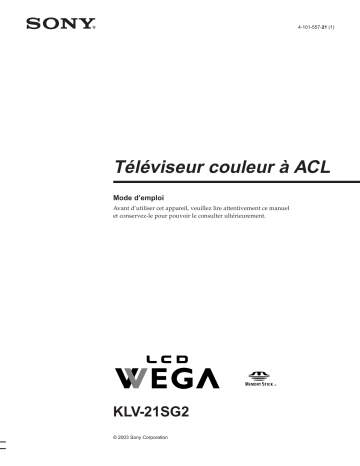
4-101-557-21 (1) Téléviseur couleur à ACL Mode d’emploi Avant d’utiliser cet appareil, veuillez lire attentivement ce manuel et conservez-le pour pouvoir le consulter ultérieurement. KLV-21SG2 © 2003 Sony Corporation AVERTISSEMENT peut nécessiter l’obtention d’une autorisation auprès des sociétés de diffusion et de câblodistribution et/ou du propriétaire de l’émission. Afin d’éviter tout risque d’incendie ou d’électrocution, n’exposez pas ce téléviseur à la pluie ou à l’humidité. AVIS CAUTION RISK OF ELECTRIC SHOCK DO NOT OPEN ATTENTION RISQUE DE CHOC ELECTRIQUE, NE PAS OUVRIR PRECAUCION RIESGO DE CHOQUE ELECTRICO NO ABRIR CAUTION : TO REDUCE THE RISK OF ELECTRIC SHOCK, DO NOT REMOVE COVER (OR BACK). NO USER-SERVICEABLE PARTS INSIDE. REFER SERVICING TO QUALIFIED SERVICE PERSONNEL. Cet appareil a été testé et approuvé en conformité avec les limites qui définissent un appareil numérique de classe B suivant la partie 15 des réglements du FCC. Ces limites sont conçues pour assurer une protection raisonnable pour une installation dans une résidence privée. Cet appareil génère, utilise et peut émettre de l’énergie sur les fréquences radio et, s’il n’est pas installé en suivant les instructions, peut causer des interférences nuisibles aux communications radio. Cependant, il n’y a pas de garantie qu’aucune interférence ne sera produite dans une installation particulière. Si cet appareil cause une interférence nuisible à la réception de la radio ou de la télévision, ce qui peut être déterminé en éteignant et en rallumant l’appareil, l’utilisateur peut tenter de corriger la situation en prenant les mesures suivantes : – Réorienter ou déplacer les antennes de réception. – Augmenter la distance entre l’appareil et le récepteur. – Brancher l’appareil à une prise d’un circuit différent de celui du récepteur. – Consulter le revendeur ou un technicien qualifié en radio/ télévision pour obtenir de l’aide. Prendre note que tout changement ou modification qui n’est pas expressément approuvé dans ce manuel peut annuler l’autorisation de faire fonctionner l’appareil. Sécurité Ce symbole vise à signaler à l’utilisateur la présence, au sein de l’appareil, d’une “tension dangereuse” non isolée, dont la puissance peut être suffisante pour représenter un risque d’électrocution. Ce symbole vise à signaler à l’utilisateur la présence d’instructions importantes concernant le mode d’emploi et l’entretien, dans les documents accompagnant l’appareil. ATTENTION AFIN DE PRÉVENIR TOUT DANGER D’ÉLECTROCUTION, INSÉRER ENTIÈREMENT LA LAME LA PLUS LARGE DE LA FICHE DANS LA FENTE LA PLUS LARGE DE LA PRISE. – N’utiliser l’appareil que sur courant alternatif de 120 V CA. – Par mesure de sécurité, une des lames de la fiche est plus large que l’autre et ne peut donc s’insérer que d’une seule manière dans la prise murale. En cas de difficulté à enfoncer complètement la fiche, consulter le revendeur. – Si un liquide ou un objet quelconque venait à s’introduire dans l’appareil, débrancher immédiatement l’appareil et faire vérifier le téléviseur par un technicien qualifié avant de l’utiliser à nouveau. – Si vous comptez ne pas utiliser le téléviseur pendant plusieurs jours, le débrancher de la prise CA en tirant sur la fiche. Ne jamais tirer sur le cordon. Installation – Afin d’éviter une accumulation de chaleur à l’intérieur de l’appareil, ne pas obstruer les ouvertures d’aération. – Ne pas installer le téléviseur dans un endroit chaud ou humide, ni dans un endroit où il serait soumis à des vibrations mécaniques, ni exposé à des accumulations excessives de poussière. ATTENTION L’appareil SONY suivant doit uniquement être utilisé avec le SUPPORT DE FIXATION MURALE mentionné ci-dessous. L’utilisation avec un autre type de SUPPORT DE FIXATION MURALE peut rendre l’ensemble instable, posant ainsi un risque de blessure. N° DU MODÈLE D’APPAREIL SONY : KLV-21SG2 N° DU MODÈLE DE SUPPORT DE FIXATION MURALE : SU-W210 SONY Corp. Remarque sur la fonction de sous-titrage Ce téléviseur permet d’afficher les sous-titres en conformité avec l’article § 15.119 des règlements FCC. Remarque destinée à l’installateur du câble CATV Cette remarque vise à attirer l’attention des installateurs au sujet de l’article 820-40 du NEC énonçant les directives concernant le raccordement à la masse, stipulant en particulier que le raccordement doit se faire à la masse de l’immeuble (ou maison), et aussi près que possible du point d’entrée du câble. L’utilisation de ce téléviseur à des fins autres qu’un visionnement privé d’émissions diffusées par les canaux UHF ou VHF ou celles transmises par les sociétés de câblodistribution pour le grand public 2 Partenaire ENERGY STAR®, Sony Corporation déclare que ce produit satisfait aux critères de rendement énergétique ENERGY STAR®. • ENERGY STAR® est une marque déposée aux Etats-Unis. • WOW, SRS et symbole est marque déposée de SRS Labs, Inc. • WOW technologie est incorporé sous licence de SRS Labs, Inc. sont des marques commerciales de • « Memory Stick » et Sony Corporation. sont des marques • « Memory Stick PRO » et commerciales de Sony Corporation. sont des marques • « Memory Stick Duo » et commerciales de Sony Corporation. Identification de l’appareil Les numéros de modèle et de série sont marqués à l’arrière du téléviseur et sur le carton d’emballage (étiquette blanche). Notez ces numéros ci-dessous. Vous devrez vous y référer lorsque vous contacterez votre revendeur Sony au sujet de ce produit. Modèle n° ________________ N° de série ________________ Consignes de sécurité importantes 1 2 3 4 5 6 Lisez les directives suivantes. 7 Ne bouchez pas les fentes de ventilation. Respectez les directives du fabricant pour l’installation de l’appareil. 8 9 10 11 12 13 14 Conservez ces directives. Observez et respectez tous les avertissements. Suivez toutes les directives. N’utilisez pas cet appareil près de l’eau. Nettoyez cet appareil uniquement avec un chiffon sec. N’installez pas l’appareil à proximité d’une source de chaleur telle qu’un radiateur, une bouche d’air chaud, une cuisinière ou tout autre appareil (y compris des amplificateurs) émettant de la chaleur. Ne désactivez pas le dispositif de sécurité appliqué à la fiche polarisée ou à la fiche avec mise à la terre. Une fiche polarisée est équipée de deux lames dont l’une est plus large que l’autre. Une fiche avec mise à la terre est équipée de deux lames et d’une broche destinée à la mise à la terre. Sur ces types de fiches, la lame la plus large et la troisième broche sont des dispositifs de sécurité. Si vous ne réussissez pas à brancher la fiche fournie dans la prise de courant, consultez un électricien et faites remplacer la prise par une neuve. Ne placez pas le cordon d’alimentation dans des endroits de passage et assurez-vous qu’il n’est pas pincé, surtout au niveau des fiches, de la prise de courant et à l’endroit où il sort de l’appareil. Utilisez uniquement les éléments de raccordement et les accessoires recommandés par le fabricant. Utilisez l’appareil uniquement avec le chariot, le trépied, le support ou la table recommandés par le fabricant ou achetés avec l’appareil. Lorsque vous utilisez un chariot, prenez des précautions en déplaçant le chariot et l’appareil afin de ne pas les renverser, ce qui pourrait entraîner des blessures. Pour toute réparation, adressez-vous à un technicien qualifié. Faites réparer l’appareil s’il a été endommagé de quelque manière que ce soit, par exemple si le cordon d’alimentation ou sa fiche sont endommagés, si du liquide ou tout autre corps étranger a pénétré dans l’appareil, si l’appareil a été exposé à la pluie ou à l’humidité, s’il ne fonctionne pas normalement ou s’il est tombé. Manipulation de l’écran ACL s Ne laissez pas l’écran ACL face au soleil, car vous risquez sinon de l’endommager. Faites donc attention si vous installez le téléviseur à côté d’une fenêtre. s N’appuyez pas sur et veillez à ne pas érafler la surface de l’écran ACL. Ne posez pas d’objets lourds sur l’écran ACL. Vous risquez sinon d’altérer l’uniformité de l’écran ou de provoquer un dysfonctionnement du panneau ACL. s Lorsque le téléviseur est utilisé dans un environnement froid, il est possible qu’une image rémanente apparaisse sur l’écran. Il ne s’agit pas d’un dysfonctionnement. L’écran recouvre sa condition normale dès que la température est revenue à un niveau normal. s Si une image fixe reste affichée pendant une longue durée, il se peut qu’une image fantôme apparaisse pendant un certain temps. Cette image fantôme finira par disparaître. s Le panneau ACL s’échauffe en cours d’utilisation. Il ne s’agit pas d’un dysfonctionnement. Remarque sur l’écran ACL (Affichage à cristaux liquides) Veuillez noter que l’écran ACL est issu d’une technologie de haute précision. Toutefois, il est possible que des points noirs ou des points brillants de lumière (rouge, bleu ou vert) apparaissent constamment sur l’écran ACL, ainsi que des bandes de couleurs irrégulières ou une certaine luminosité. Il ne s’agit pas d’un dysfonctionnement. (Points effectifs : supérieurs à 99,99%) Manipulation de bris de verre et fuite de cristaux liquides Si le panneau ACL est endommagé, cela peut entraîner une fuite de liquide cristallin ou des débris de verre. Ne touchez pas à mains nues les débris de verre ou le liquide cristallin (celui-ci est toxique), car vous risqueriez de vous couper ou de subir un empoisonnement ou une irritation de la peau. Faites également très attention à ne pas laisser de fragments de verre ou de liquide cristallin s’introduire dans vos yeux ou votre bouche. Si des bris de verre ou du liquide cristallin entrent en contact avec vos yeux ou votre bouche, rincez bien la zone affectée à l’eau et contactez votre médecin. Lampe fluorescente Ce téléviseur utilise une lampe fluorescente spéciale comme source lumineuse. Si l’image à l’écran devient sombre, tremblote ou ne s’affiche pas, la lampe fluorescente est usée et doit être remplacée. Pour le remplacement de la lampe fluorescente, contactez un technicien de service après-vente qualifié. Mise au rebut du téléviseur s Ne jetez pas ce téléviseur avec les ordures ménagères. s L’écran à cristaux liquides comprend une petite quantité de mercure et de cristaux liquides. La lampe fluorescente utilisée dans ce téléviseur contient également du mercure. Respectez les règlements et les ordonnances locaux relatifs à la mise au rebut. Débranchez cet appareil en cas d’orage ou lorsque vous ne l’utilisez pas pendant de longues périodes. 3 Table des matières Table des matières Installation et raccordement du téléviseur Déballage.................................................... 6 Insertion des piles dans la télécommande ....................................... 6 Identification des connecteurs avant et arrière ..................................................... 7 Raccordements de base (Raccordement au câble TV ou à l’antenne) ............................................... 8 Types de connecteurs ........................ 8 Raccordement direct au câble ou à une antenne ................................... 8 Raccordements du décodeur ............. 8 Raccordement du cordon d’alimentation........................................ 9 Groupement de cordons et de câbles ... 10 Fixation du couvercle arrière ................. 11 Retrait du couvercle arrière .............. 11 Réglage de l’angle de vue du téléviseur ............................................. 11 Transport du téléviseur........................... 11 Raccordement d’un magnétoscope et d’un système de câblodistribution.... 12 Raccordement d’un récepteur satellite ................................................ 13 Raccordement d’un récepteur satellite avec un magnétoscope ...................... 14 Raccordement d’un récepteur audio ..... 15 Raccordement d’un lecteur DVD avec des connecteurs vidéo composants ........ 16 Raccordement d’un lecteur DVD avec des connecteurs A/V .......................... 17 Raccordement d’un récepteur de télévision numérique .......................... 18 Raccordement d’un récepteur satellite numérique............................................ 19 Réglage des canaux ................................ 20 Sélection de la langue des menus à l’écran .................................................. 22 4 Regarder la télévision Regarder la télévision ............................. 23 Utilisation des sous-titres ................. 24 Sélection du mode image ....................... 24 Sélection du mode Effet sonore ............. 25 Utilisation de la fonction 16/9 Amélioré............................................... 26 Utilisation de la fonction d’arrêt sur image ................................................... 27 Réglage des entrées vidéo ..................... 28 Utilisation de la fonction Étiquette vidéo..................................................... 29 Pilotage d’appareils en option avec la télécommande de votre téléviseur .... 30 Programmation de la télécommande ............................. 30 Pilotage d’appareils en option .......... 32 Utilisation de la fonction Canaux préférés ................................................ 33 Réglage de vos canaux préférés ..... 33 Regarder votre canal préféré ........... 34 Utilisation de la fonction Légende canal ..................................................... 34 Utilisation des fonctions avancées Utilisation du menu ................................. 36 Réglage de la qualité de l’image ............ 37 Réglage de la qualité du son .................. 39 Sélection d’émissions stéréo ou bilingues .............................................. 40 Sélection d’émissions stéréo ou bilingues à l’aide du menu ........... 41 Utilisation de la fonction Surveillance parentale .............................................. 41 Activation de la fonction Surveillance parentale ...................................... 42 Sélection d’un classement personnalisé ................................ 44 Signification des classements ............... 46 Classement aux États-Unis .............. 46 Classements au Canada .................. 48 Mise hors tension automatique du téléviseur ............................................. 50 Table des matières « Memory Stick » A propos de la fonction « Memory Stick » ................................ 52 Fonctions de l’écran « Memory Stick Home » (Origine Memory Stick) ......... 54 Insertion et retrait d’un « Memory Stick » ................................ 56 Insertion d’un « Memory Stick » ....... 56 Retrait d’un « Memory Stick » .......... 56 Affichage de l’écran Origine Memory Stick ..................................................... 57 Affichage de l’écran Origine Memory Stick ............................................. 57 Origine Memory Stick – La liste complète de l’ensemble de photos numériques et de vos films .......... 58 Lecture du « Diaporama » ....................... 59 Affichage de photos ................................ 60 Affichage de photos numériques en plein écran ................................... 60 Rotation et affichage de vos photos numériques .................................. 61 Lecture de films (« Lecteur vidéo ») .............................. 62 Protection/suppression de fichiers ....... 63 Protection de films ou de photos numériques .................................. 63 Pour supprimer une photo numérique ou un film ..................................... 65 A propos des options du menu Origine Memory Stick....................................... 66 Sélection d’un dossier et visionnage de photo numériques ou de films ........................................ 67 Tri de fichiers image ......................... 68 Affichage sélectif de films et photos numériques .................................. 69 Icônes et messages d’avertissement .... 70 Informations complémentaires Dépannage ............................................... 72 Fonction d’auto-diagnostic ............... 72 Symptômes et solutions ................... 72 Spécifications .......................................... 75 Nomenclature des pièces et des commandes ......................................... 76 Panneau avant du téléviseur ............ 76 Touches de la télécommande .......... 77 Index ......................................................... 78 5 Installation et raccordement du téléviseur Installation et raccordement du téléviseur Déballage Lors du déballage de cet appareil, vérifiez que tous les éléments suivants sont présents : Télécommande (1) et piles AA (2) Cordon d’alimentation secteur (1) Câble coaxial 75 ohms (1) Couvercle arrière (1) Mode d’emploi Carte de garantie Insertion des piles dans la télécommande Insérez deux piles AA (fournies) en respectant la polarité + et – des piles indiquée sur le schéma situé à l’intérieur du logement des piles de la télécommande. Remarques • Lorsque vous prévoyez de ne pas utiliser la télécommande pendant une période prolongée, retirez les piles afin d’éviter toute fuite qui pourrait l’endommager. • Manipulez la télécommande avec précaution. Évitez de la faire tomber, de la mouiller ou de la placer directement sous les rayons du soleil, à proximité d’un appareil de chauffage ou dans un endroit très humide. • La télécommande fournie peut être programmée pour piloter la plupart des appareils vidéo (voir « Pilotage d’appareils en option avec la télécommande de votre téléviseur » à la page 30). 6 Installation et raccordement du téléviseur Identification des connecteurs avant et arrière Panneau avant du téléviseur 1 VIDEO 2 IN (pages 12 - 14, 17) Se raccorde aux prises de sortie de votre magnétoscope ou d’un autre composant vidéo. 1 2 Prise de casque Se raccorde à votre casque. Si la fiche de votre casque ne correspond pas à la prise, utilisez un adaptateur de fiche approprié (non fourni). VIDEO 2 IN S VIDEO VIDEO L AUDIO R 3 Fente pour Memory Stick (page 56) 3 2 Sous le panneau Poussez pour ouvrir le panneau. Vue latérale Arrière du téléviseur 5 6 7 4 Vue latérale Vue latérale PB 4 VHF/UHF (pages 8, 12 - 14) Se raccorde à votre câble ou votre antenne VHF/ UHF. 5 VIDEO 1 IN (pages 12 - 14, 17) Se raccorde aux prises de sortie de votre magnétoscope ou d’un autre composant vidéo. 6 AC IN (page 9) Permet de brancher le cordon d’alimentation secteur fourni. 7 AUDIO OUT (page 15) Se raccorde aux prises d’entrée de votre équipement audio. La sortie audio via les prises AUDIO OUT est disponible uniquement lorsque l’enceinte du téléviseur est désactivée (voir page 15). 8 8 VIDEO 3 IN Prises d’entrée Y, PB, PR (pages 16, 18, 19) Se raccorde aux connecteurs vidéo du composant (Y/CB/CR, Y/B-Y/R-Y ou Y/PB/PR) de votre lecteur DVD ou à un autre appareil, tel qu’un récepteur satellite numérique et un récepteur de télévision numérique. Prises d’entrée AUDIO (L/R) (pages 16, 18, 19) Se raccorde aux prises de sortie audio de votre lecteur DVD ou d’un autre appareil, tel qu’un récepteur satellite numérique et un récepteur de télévision numérique. 7 Installation et raccordement du téléviseur Raccordements de base (Raccordement au câble TV ou à l’antenne) Raccordement direct au câble ou à une antenne VHF uniquement ou VHF/UHF ou câble Câble coaxial 75 ohms (fourni) Arrière du téléviseur Prise VHF/UHF Types de connecteurs Il est possible que vous soyez obligé d’utiliser certains des types de connecteurs suivants au cours de l’installation. Câble coaxial 75 ohms fourni Connecteur à vis Remarque Il est fortement recommandé de raccorder l’antenne à l’aide d’un câble coaxial 75 ohms pour obtenir une qualité d’image optimale. Un câble bifilaire 300 ohms peut facilement être affecté par des parasites radio ou autres, ce qui résulte en une détérioration du signal. Si vous utilisez un câble bifilaire 300 ohms, éloignez-le le plus possible du téléviseur. À visser dans le connecteur. Raccordements du décodeur Câble S VIDEO Câble vidéo de haute qualité pour une qualité d’image supérieure Alignez les guides et insérez-les dans le connecteur. Câble AUDIO/VIDEO À insérer dans le connecteur. VIDEO - Jaune AUDIO (Gauche) - Blanc AUDIO (Droit) - Rouge Certains lecteurs DVD sont équipés des trois connecteurs vidéo suivants : Utilisez ce raccordement si : • Vous êtes abonné à un système de télévision par câble qui utilise des signaux brouillés ou codés nécessitant un décodeur pour visualiser tous les canaux et • Si vous n’avez pas l’intention de raccorder un autre appareil audio ou vidéo à votre téléviseur. 1 Raccordez le connecteur coaxial de votre cablôdistributeur à la prise IN du décodeur. 2 À l’aide du câble coaxial 75 ohms fourni, raccordez la prise OUT du décodeur à la prise VHF/UHF du téléviseur. Câble coaxial 75 ohms (fourni) Câble Y - Vert PB (CB, Cb ou B-Y) - Bleu PR (CR, Cr ou R-Y) - Rouge Arrière du téléviseur Prise VHF/UHF Prise OUT Prise IN Décodeur Réglez également « Câble » sur « Oui » dans le (Canal) (voir page 20). menu Conseils • La télécommande fournie peut être programmée pour piloter votre décodeur (voir « Programmation de la télécommande » à la page 30). • Pour changer de canaux à l’aide de votre décodeur, réglez votre téléviseur sur le canal 3 ou 4 selon la sortie de canal du décodeur. • Si vous commandez toutes les sélections de canaux via votre décodeur, utilisez la fonction Canal fixe pour régler votre téléviseur sur le canal 3 ou 4 (voir page 21). 8 Installation et raccordement du téléviseur Raccordement du cordon d’alimentation Raccordez le cordon d’alimentation une fois que tous les autres raccordements sont terminés. 1 2 Prise murale Raccordez le cordon d’alimentation au connecteur AC IN du téléviseur. Raccordez l’autre fiche du cordon d’alimentation à une prise murale. Pour du 120 V CA Cordon d’alimentation secteur (fourni) 9 Installation et raccordement du téléviseur Groupement de cordons et de câbles 2 Rassemblez les câbles des deux côtés du téléviseur et attachez-les ensemble avec le clip situé au bas du téléviseur. Vous pouvez ranger les câbles à l’arrière du téléviseur. 1 Regroupez les câbles et attachez-les avec les clips situés sur les côtés du téléviseur. Clip Remarque Il est possible que les câbles trop épais ne puissent pas être attachés dans les clips. 3 Clips Fixez le couvercle arrière fourni, le cas échéant. Reportez-vous à la section « Fixation du couvercle arrière » à la page 11. Remarque Remarques • Il est possible que les câbles trop épais ne puissent pas être attachés dans les clips. • Si tous les câbles ne peuvent pas être attachés dans le clip, laissez certains d’entre eux pendre des deux côtés du téléviseur. 10 Si les câbles ne sont pas installés correctement, vous ne pourrez pas fixer le couvercle arrière. Installation et raccordement du téléviseur Fixation du couvercle arrière Réglage de l’angle de vue du téléviseur Tenez le couvercle arrière comme indiqué dans l’illustration ci-dessous, en ajustant les quatre verrous du couvercle arrière aux orifices correspondants du téléviseur, puis appuyez sur le couvercle arrière pour le replacer sur le téléviseur. Vous pouvez régler l’angle pour éviter d’avoir un reflet et obtenir ainsi un meilleur affichage sur le téléviseur. Remarque Lorsque vous réglez l’angle, tenez fermement la base du support avec vos mains pour éviter que le téléviseur ne soit séparé du support. Prenez garde à ne pas vous pincer les doigts entre le téléviseur et le support. Retrait du couvercle arrière 1 2 Tenez le coin droit (ou gauche) inférieur du couvercle arrière comme indiqué dans l’illustration ci-dessous et tirez-le vers vous. Faites de même avec le coin du côté gauche (ou droit). Tenez le couvercle arrière des deux mains comme illustré ci-dessous et tirez-le vers vous. Position vers l’arrière 15° Transport du téléviseur Lors du transport du téléviseur, tenez-le comme illustré dans le schéma ci-dessous. Ne tenez pas uniquement le couvercle arrière. Étant donné qu’il se détache facilement, vous risquez de faire tomber le téléviseur et de l’endommager ou de vous blesser. 11 Installation et raccordement du téléviseur Raccordement d’un magnétoscope et d’un système de câblodistribution Utilisez ce raccordement si : • Vous êtes abonné à un système de câblodistribution pour lequel aucun décodeur n’est requis. Débranchez toutes les sources d’alimentation avant de procéder aux raccordements. 1 2 Raccordez le câble de la câblodistribution à la prise IN du magnétoscope. 3 À l’aide de câbles AUDIO et S VIDEO, raccordez les prises AUDIO et S VIDEO OUT du magnétoscope aux prises AUDIO et S VIDEO IN du téléviseur. À l’aide du câble coaxial 75 ohms fourni, raccordez la prise OUT du magnétoscope à la prise VHF/UHF du téléviseur. Arrière du téléviseur Câble coaxial 75 ohms (fourni) Magnétoscope Câble coaxial 75 ohms (fourni) S VIDEO VIDEO (jaune) AUDIO-L (blanc) Câble AUDIO-R (rouge) Câble S VIDEO (non fourni) Câble AUDIO (non fourni) Remarque Lorsque vous raccordez un appareil vidéo aux prises d’entrée VIDEO et S VIDEO, vérifiez que l’option « J/C auto » est réglée sur « Oui » dans le menu (Réglage) pour visualiser les images provenant de l’entrée S VIDEO (voir ci-dessous). Conseils • Vous pouvez également utiliser les prises VIDEO 2 IN situées sur le côté gauche du téléviseur pour raccorder votre magnétoscope. • Si votre magnétoscope n’est pas équipé d’une sortie S VIDEO, utilisez un câble VIDEO (jaune) au lieu du câble S VIDEO. Lorsque vous raccordez les prises VIDEO IN et S VIDEO IN Vous pouvez sélectionner la prise à partir de laquelle le téléviseur reçoit le signal d’entrée à l’aide du menu. Vous pouvez effectuer ce réglage séparément pour chaque entrée vidéo (VIDEO 1 IN et VIDEO 2 IN). Le téléviseur est réglé par défaut pour recevoir des signaux d’entrée S VIDEO. 1 Appuyez à plusieurs reprises sur TV/VIDEO jusqu’à ce que l’entrée 2 3 4 5 12 6 vidéo souhaitée apparaisse. Appuyez sur MENU. Appuyez sur V/v pour sélectionner (Réglage), puis appuyez sur Appuyez sur V/v pour sélectionner « J/C auto », puis appuyez sur Pour visualiser les images de la prise d’entrée S VIDEO : Appuyez sur V/v pour sélectionner « Oui », puis appuyez sur . Pour visualiser les images de la prise d’entrée VIDEO : . Appuyez sur V/v pour sélectionner « Non », puis appuyez sur Appuyez sur MENU pour quitter l’écran de menu. . . Installation et raccordement du téléviseur Raccordement d’un récepteur satellite Débranchez toutes les sources d’alimentation avant de procéder aux raccordements. 1 Raccordez le câble d’antenne satellite à la prise SATELLITE IN du récepteur satellite. 2 À l’aide des câbles AUDIO et S VIDEO, raccordez les prises AUDIO et S VIDEO OUT du récepteur satellite aux prises AUDIO et S VIDEO IN du téléviseur. 3 Raccordez le câble coaxial 75 ohms fourni de votre câble ou antenne à la prise VHF/UHF du téléviseur. Arrière du téléviseur Câble coaxial 75 ohms (fourni) S VIDEO Récepteur satellite Câble d’antenne satellite Câble S VIDEO (non fourni) VIDEO (jaune) AUDIO-L (blanc) AUDIO-R (rouge) Câble AUDIO (non fourni) Remarque Lorsque vous raccordez un appareil vidéo aux prises d’entrée VIDEO et S VIDEO, vérifiez que l’option « J/C auto » est réglée sur « Oui » dans le menu (Réglage) pour visualiser les images provenant de l’entrée S VIDEO (voir page 12). Conseils • Vous pouvez également utiliser les prises VIDEO 2 IN situées sur le côté gauche du téléviseur pour raccorder votre récepteur satellite. • Si votre récepteur satellite n’est pas équipé d’une sortie S VIDEO, utilisez un câble VIDEO (jaune) à la place du câble S VIDEO. • Utilisez la touche TV/VIDEO de la télécommande pour sélectionner VIDEO 1 IN (ou VIDEO 2 IN si vous utilisez les prises VIDEO 2 IN pour ce raccordement) pour regarder la télévision par satellite ou une cassette sur le magnétoscope (votre magnétoscope doit être sous tension). 13 Installation et raccordement du téléviseur Raccordement d’un récepteur satellite avec un magnétoscope Débranchez toutes les sources d’alimentation avant de procéder aux raccordements. Récepteur satellite 1 Raccordez le câble d’antenne satellite à la prise SATELLITE IN du récepteur satellite. 2 Raccordez le câble de la câblodistribution à la prise VHF/UHF IN du magnétoscope. 3 À l’aide du câble coaxial 75 ohms fourni, raccordez la prise OUT du magnétoscope à la prise VHF/UHF du téléviseur. 4 À l’aide des câbles AUDIO et S VIDEO, raccordez les prises AUDIO et S VIDEO OUT du récepteur satellite aux prises AUDIO et S VIDEO IN du magnétoscope. 5 À l’aide des câbles AUDIO et S VIDEO, raccordez les prises AUDIO et S VIDEO OUT du magnétoscope aux prises AUDIO et S VIDEO IN du téléviseur. Câble d’antenne satellite Arrière du téléviseur Câble coaxial 75 ohms (fourni) S VIDEO VIDEO (jaune) Câble S VIDEO (non fourni) Câble AUDIO (non fourni) AUDIO-L (blanc) AUDIO-R (rouge) Magnétoscope Câble Câble S VIDEO (non fourni) Câble coaxial 75 ohms (fourni) Câble AUDIO (non fourni) Remarque Lorsque vous raccordez un appareil vidéo aux prises d’entrée VIDEO et S VIDEO, vérifiez que l’option « J/C auto » est réglée sur « Oui » dans le menu (Réglage) pour visualiser les images provenant de l’entrée S VIDEO (voir page 12). Conseils 14 • Vous pouvez également utiliser les prises VIDEO 2 IN situées sur le côté gauche du téléviseur pour raccorder votre magnétoscope. • Vérifiez que l’entrée vidéo du magnétoscope est réglée correctement. Consultez le mode d’emploi du magnétoscope pour obtenir des instructions. • Utilisez la touche TV/VIDEO de la télécommande pour sélectionner VIDEO 1 IN (ou VIDEO 2 IN si vous utilisez les prises VIDEO 2 IN pour ce raccordement) pour regarder la télévision par satellite ou une cassette sur le magnétoscope (votre magnétoscope doit être sous tension). • Si votre magnétoscope ou votre récepteur satellite n’est pas équipé d’une sortie S VIDEO, utilisez un câble VIDEO (jaune) à la place du câble S VIDEO. Installation et raccordement du téléviseur Raccordement d’un récepteur audio Débranchez toutes les sources d’alimentation avant de procéder aux raccordements. À l’aide d’un câble AUDIO, raccordez les prises AUDIO OUT du téléviseur aux prises AUDIO IN du récepteur audio. Arrière du téléviseur AUDIO-L (blanc) AUDIO-R (rouge) PB Câble AUDIO (non fourni) Entrée audio Récepteur audio (Chaîne AV compacte DAV-FC9, etc.) Lorsque vous utilisez les haut-parleurs de votre chaîne audio Réglez l’option « Haut-parleur » sur « Non » dans le menu (Audio). Le son du téléviseur n’est pas émis par les prises lorsque l’option « Hautparleur » est définie sur « Oui ». Pour continuer de contrôler le volume de votre chaîne audio à l’aide de la télécommande du téléviseur (voir « Programmation de la télécommande » à la page 30), réglez l’option « Sortie audio » sur « Variable » dans le menu (Audio). Si vous souhaitez régler le volume de votre chaîne audio, réglez « Sortie audio » sur « Fixe ». Remarques • Le signal vidéo n’est pas émis par les prises AUDIO OUT. (Audio) est réglé sur « Variable », et que « Haut• Lorsque « Sortie Audio » dans le menu parleur » est réglé sur « Non », vérifiez si le volume du haut-parleur est modéré avant de passer « Haut-parleur » sur « Oui ». Le volume du haut-parleur risque d’être trop élevé. 15 Installation et raccordement du téléviseur Raccordement d’un lecteur DVD avec des connecteurs vidéo composants Il s’agit du raccordement préconisé si : • Votre lecteur DVD dispose de prises composantes (Y, PB, PR). Débranchez toutes les sources d’alimentation avant de procéder aux raccordements. 1 À l’aide du câble vidéo composant, raccordez les prises Y, PB et PR du lecteur de DVD aux prises Y, PB et PR du téléviseur. Utilisez les connecteurs VIDEO 3 IN. Conseil Les prises Y, PB et PR de votre lecteur DVD sont parfois désignées par Y, CB et CR ou Y, B-Y et R-Y. En pareil cas, raccordez les câbles en fonction des couleurs. 2 À l’aide d’un câble AUDIO, raccordez les prises AUDIO OUT du lecteur DVD aux prises AUDIO IN du téléviseur. Remarque Les prises Y, PB et PR n’émettent pas de son, les câbles audio doivent donc être raccordés pour émettre du son. Arrière du téléviseur Y PB PR PB AUDIO-L (blanc) AUDIO-R (rouge) Câble vidéo composants (non fourni) Câble AUDIO (non fourni) Lecteur DVD PB PR Conseils • Pour bénéficier des modes grand format, réglez le format du signal de sortie de votre lecteur DVD sur 16/9. Pour plus de détails, reportez-vous aux instructions fournies avec votre lecteur DVD. • Certains lecteurs DVD sont dotés des trois connecteurs vidéo composants : Y-vert, PB (CB, Cb ou B-Y)-bleu et PR (CR, Cr ou R-Y)-rouge. 16 Installation et raccordement du téléviseur Raccordement d’un lecteur DVD avec des connecteurs A/V Utilisez ce raccordement si : • Votre lecteur DVD ne dispose pas de prises composantes (Y, PB, PR). Conseil Si votre lecteur DVD dispose de connecteurs de sortie de composant vidéo, pour une meilleure qualité d’image, utilisez le raccordement décrit à la page 16. Les prises Y, PB et PR de votre lecteur DVD sont parfois désignées par Y, CB et CR ou Y, B-Y et R-Y. En pareil cas, raccordez les câbles en fonction des couleurs. Débranchez toutes les sources d’alimentation avant de procéder aux raccordements. 1 À l’aide d’un câble AUDIO, raccordez les prises AUDIO OUT du lecteur DVD aux prises AUDIO IN du téléviseur. 2 À l’aide d’un câble S VIDEO, raccordez la prise S VIDEO OUT du lecteur DVD à la prise S VIDEO IN du téléviseur. Arrière du téléviseur S VIDEO Câble S VIDEO (non fourni) Câble AUDIO (non fourni) VIDEO (jaune) AUDIO-L (blanc) AUDIO-R (rouge) Lecteur DVD Remarque Lorsque vous raccordez un appareil vidéo aux prises d’entrée VIDEO et S VIDEO, vérifiez que l’option « J/C auto » est réglée sur « Oui » dans le menu (Réglage) pour visualiser les images provenant de l’entrée S VIDEO (voir page 12). Conseils • Vous pouvez également utiliser les prises VIDEO 2 IN situées sur le côté gauche du téléviseur pour raccorder votre lecteur DVD. • Pour bénéficier des modes grand format, réglez le format du signal de sortie de votre lecteur DVD sur 16/9. Pour plus de détails, reportez-vous aux instructions fournies avec votre lecteur DVD. • Utilisez la touche TV/VIDEO de la télécommande pour passer à l’entrée du lecteur DVD. • Si votre lecteur DVD n’est pas équipé d’une sortie S VIDEO, utilisez un câble VIDEO (jaune) à la place du câble S VIDEO. 17 Installation et raccordement du téléviseur Raccordement d’un récepteur de télévision numérique Débranchez toutes les sources d’alimentation avant de procéder aux raccordements. 1 À l’aide du câble vidéo composant, raccordez les prises Y, PB et PR du récepteur de télévision numérique aux prises Y, PB et PR du téléviseur. Utilisez les connecteurs VIDEO 3 IN. Remarque Un raccordement de type vidéo composante (Y, PB, PR) est nécessaire pour afficher les formats 480p, 720p et 1080i. Notez que ce téléviseur affiche tous les types de formats d’image à une résolution de 1 024 points × 768 lignes. 2 À l’aide d’un câble AUDIO, raccordez les prises AUDIO OUT du récepteur de télévision numérique aux prises AUDIO IN du téléviseur. Remarque Les prises Y, PB et PR n’émettent pas de son, les câbles audio doivent donc être raccordés pour émettre du son. Arrière du téléviseur Y PB PR PB Câble vidéo composants (non fourni) AUDIO-L (blanc) AUDIO-R (rouge) Câble AUDIO (non fourni) 18 Récepteur de télévision numérique Installation et raccordement du téléviseur Raccordement d’un récepteur satellite numérique Débranchez toutes les sources d’alimentation avant de procéder aux raccordements. 1 À l’aide du câble vidéo composant, raccordez les prises Y, PB et PR du récepteur satellite numérique aux prises Y, PB et PR du téléviseur. Utilisez les connecteurs VIDEO 3 IN. Remarque Un raccordement de type vidéo composante (Y, PB, PR) est nécessaire pour afficher les formats 480p, 720p et 1080i. Notez que ce téléviseur affiche tous les types de formats d’image à une résolution de 1 024 points × 768 lignes. 2 À l’aide d’un câble AUDIO, raccordez les prises AUDIO OUT du récepteur satellite numérique aux prises AUDIO IN du téléviseur. Remarque Les prises Y, PB et PR n’émettent pas de son, les câbles audio doivent donc être raccordés pour émettre du son. Arrière du téléviseur Y PB PR PB Câble vidéo composants (non fourni) AUDIO-L (blanc) Récepteur satellite numérique AUDIO-R (rouge) (SAT-HD200, SAT-HD300, etc.) VIDEO OUT 1 DIGITAL AUDIO OUT COMPONENT OUT (1080i/720p/480p/480i) 2 Y S VIDEO OUT L1 L2 Pb R1 R2 Pr TYPE Câble AUDIO (non fourni) OPTICAL AUDIO OUT 19 Installation et raccordement du téléviseur Réglage des canaux Lorsque les raccordements de votre téléviseur sont terminés, vous pouvez lancer la fonction Auto programmation pour configurer vos canaux. L’écran Auto programmation s’affiche lorsque vous mettez le téléviseur sous tension pour la première fois, après avoir effectué les raccordements. Pour ignorer des canaux, voir page 21. 1 La fonction Auto programmation permet de régler les canaux de la câblodistribution par défaut. Pour regarder les canaux UHF avec une antenne, reportezvous à la section « Pour regarder les canaux UHF avec une antenne » ci-dessous. Pour exécuter à nouveau la fonction Auto programmation 1 Appuyez sur MENU. 2 Appuyez sur V/v pour sélectionner (Canal), . puis appuyez sur 3 Appuyez sur V/v pour sélectionner « Auto . programmation », puis appuyez sur 4 Appuyez sur « OK ». « Auto programmation » apparaît et le téléviseur commence à prérégler les canaux automatiquement. Une fois que tous les canaux disponibles sont mémorisés, le menu « Saut/ Ajout canal » s’affiche. Avec ce menu, vous pouvez commencer à sauter les canaux superflus (reportez-vous à la section « Pour ignorer des canaux » à la page 21). 5 Appuyez sur MENU pour quitter l’écran de menu. Pour annuler la fonction Auto programmation Lorsque « Auto programmation » s’affiche à l’étape 3, appuyez sur MENU de la télécommande. 2 Remarque 1 Appuyez sur I (alimentation) sur le panneau avant de votre téléviseur. Le menu Auto Setup s’affiche automatiquement à l’écran lors de la première mise sous tension du téléviseur. I Au t o S e t u p , 2 Au t o P r o gra m : Exit: Pour regarder des canaux de câblodistribution, vous devez vous abonner auprès d’une société fournissant l’accès au câble. Notez que la télévision câblée ne peut être reçue que dans certaines régions. Ce téléviseur reçoit 1 à 125 canaux de télévision câblée. Pour plus de détails sur l’abonnement au câble, consultez votre fournisseur d’accès local. Pour regarder les canaux UHF avec une antenne 1 Appuyez sur MENU. 2 Appuyez sur V/v pour sélectionner (Canal), . puis appuyez sur 3 Appuyez sur V/v pour sélectionner « Câble », [CH+] [CH–] First please connect c a bl e / a n t e n n a Appuyez sur CH+ sur la télécommande ou sur le panneau latéral du téléviseur pour exécuter la fonction Auto programmation. Une fois que tous les canaux disponibles sont mémorisés, le menu « Saut/Ajout canal » s’affiche. . puis appuyez sur 4 Appuyez sur V/v pour sélectionner « Non », puis appuyez sur . 5 Exécutez les étapes 3 à 5 de la section « Pour exécuter à nouveau la fonction Auto programmation » ci-dessus. Remarque Il est impossible de recevoir et de régler des canaux de câblodistribution et des canaux UHF en même temps. Conseil Si un décodeur ou un récepteur satellite est raccordé, la fonction Canal fixe peut être utile. Pour le détail, voir page 21. 20 Installation et raccordement du téléviseur Pour ignorer des canaux Vous pouvez ignorer des canaux inutiles lors de la sélection des canaux à l’aide des touches CH +/–. 1 Appuyez sur MENU. 2 Appuyez sur V/v pour sélectionner (Canal), . puis appuyez sur 3 Appuyez sur V/v pour sélectionner « Saut/Ajout canal », puis appuyez sur Canal . 1 Appuyez sur MENU. 2 Appuyez sur V/v pour sélectionner TV Saut/Ajout canal Retour 1 : Saut 2 : Ajout 3 : Ajout 4 : Saut 5 : Ajout 6 : Saut 7 : Saut 8 : Ajout 9 : Ajout 10 : Ajout Choisir: Préc.: Pour verrouiller un canal de télévision Si vous avez raccordé un décodeur ou un récepteur satellite à votre téléviseur et que vous ne souhaitez pas raccorder d’autres équipements audio ou vidéo, il est recommandé de verrouiller un canal de télévision. Ainsi, vous êtes sûr de ne pas passer d’un canal à un autre de manière accidentelle lorsque vous utilisez votre téléviseur. puis appuyez sur (Canal), . 3 Appuyez sur V/v pour sélectionner « Canal fixe », puis appuyez sur Canal v Régl.: 4 Appuyez sur V/v pour sélectionner le canal que vous souhaitez ignorer, puis appuyez sur Canal TV Retour Canaux préférés Cable: Canal fixe: Auto programmation Saut/Ajout canal Légende de canal Sortir: . . Oui Off Non 2 3 4 5 6 Vidéo 1 TV Saut/Ajout canal Retour 1 : Saut 2 : Saut 3 : Ajout 4 : Saut 5 : Saut Saut 6 : Ajout Ajout 7 : Saut 8 : Ajout 9 : Ajout 10 : Ajout Choisir: Préc.: Choisir: Préc.: Régl.: Sortir: 4 Appuyez sur V/v pour sélectionner le canal que vous souhaitez régler, puis appuyez sur Canal v Régl.: . TV Retour s Sortir: Exemple : Sélectionnez cette option pour ignorer le canal 5. Lé é Conseil Pour faire défiler la liste, maintenez la touche V/v enfoncée. Choisir: Préc.: Régl.: Sortir: 5 Appuyez sur V/v pour sélectionner « Saut », puis appuyez sur . Canal TV Saut/Ajout canal Retour 1 : Saut 2 : Ajout 3 : Ajout 4 : Saut 5 : Saut 6 : Saut 7 : Saut 8 : Ajout 9 : Ajout 10 : Ajout Choisir: Préc.: v Régl.: Option Description 2-6 Sélectionnez l’un de ces canaux si vous avez raccordé l’équipement à la prise VHF/UHF. Vidéo 1 Sélectionnez cette option si vous avez raccordé l’équipement aux prises VIDEO 1 IN. Non Sélectionnez cette option pour désactiver la fonction Canal fixe. Sortir: Si vous souhaitez réactiver le canal ignoré, sélectionnez « Ajout ». 5 Appuyez sur MENU pour quitter l’écran de menu. 6 Appuyez sur MENU pour quitter l’écran de menu. Remarques • Lorsque vous verrouillez un canal de télévision, la fonction Canaux préférés ne peut pas être utilisée. • Lorsque vous verrouillez un canal de télévision, vous ne pouvez pas sélectionner « Saut/Ajout canal » dans le menu. Pour l’utiliser, réglez « Canal fixe » sur « Non ». 21 Installation et raccordement du téléviseur Sélection de la langue des menus à l’écran 1 Appuyez sur MENU. TV Video Return Mode: Vivid Picture: 50 Brightness: 50 Color: 25 Hue: 0 Sharpness: 3 Backlight: 5 Color Temp.: Cool CineMotion: Off Dynamic Picture: On , Vous pouvez sélectionner la langue d’affichage de tous les menus. Select: 2 Set: Exit: Appuyez sur V/v pour sélectionner (Réglage), puis appuyez sur . Setup TV Return Caption Vision: Video Label Language: 16:9 Enhanced: Auto YC: Menu Color: , Select: 3 1, 5 Off English White Back: Set: Exit: Appuyez sur V/v pour sélectionner . « Language », puis appuyez sur Setup 2-4 , TV Return Caption Vision: Video Label Language: 16:9 Enhanced: Auto YC: Menu Color: Select: 4 Off English Español Français White Back: Set: Exit: Appuyez sur V/v pour sélectionner la langue de . votre choix, puis appuyez sur Réglage , TV Retour Caption Vision: Étiquette vidéo Langue: 16:9 Amélioré: J/C auto: Menu Couleur: Choisir: 5 22 Préc.: Non Français Blanc Régl.: Sortir: Appuyez sur MENU pour quitter l’écran de menu. Regarder la télévision 1 Regarder la télévision Appuyez sur la touche POWER de la télécommande. Conseil Lorsque l’indicateur 1/ (Attente/Veille) s’éteint, appuyez sur la touche I (alimentation) du téléviseur. Regarder la télévision 2 I 1/ Sélectionnez le canal de votre choix à l’aide des touches 0 à 9 et ENT (validation). Appuyez sur les touches 0 à 9 pour sélectionner un canal, le canal change après deux secondes. Appuyez sur ENT (validation) pour procéder à une sélection immédiate. Utilisez les touches CH +/– pour afficher les canaux l’un après l’autre. MUTING ou 1 DISPLAY Conseil Lorsque vous appuyez et maintenez enfoncée la touche CH + ou –, le numéro de canal change rapidement. 2 3 Réglez le volume à l’aide des touches VOL +/–. JUMP Fonctions des autres touches Appuyez sur MUTING SYSTEM OFF 2 Pour Couper le son. Appuyez de nouveau sur cette touche ou sur VOL + pour rétablir le son. SYSTEM OFF Mettre le téléviseur et tous les autres appareils Sony hors tension. DISPLAY Afficher le numéro du canal courant. Lorsque l’affichage de canal est activé, le numéro de canal courant reste affiché. Appuyez de nouveau sur cette touche pour désactiver l’affichage. JUMP Aller et venir entre deux canaux. Le téléviseur passe du canal courant au dernier canal sélectionné avec les touches 0 à 9. Conseil 3 Vous pouvez régler le volume en fonction de la valeur indiquée à côté de l’indicateur de volume (sur l’écran). (Suite) 23 Regarder la télévision Utilisation des sous-titres Vous pouvez afficher des sous-titres si ce service est proposé par le diffuseur. Sélection du mode image Vous pouvez sélectionner l’un des trois modes image le plus approprié à l’émission que vous regardez. Vous pouvez également régler la qualité de l’image pour chaque mode image (voir pages 37, 38). Vous pouvez régler un mode image différent pour chaque entrée vidéo qui peut être sélectionnée à l’aide de la touche TV/VIDEO et l’enregistrer en mémoire. Appuyez à plusieurs reprises sur jusqu’à ce que le sous-titre de votre choix apparaisse. Chaque fois que vous appuyez sur la touche, le soustitre change comme suit : , Non CC1 CC2 CC3 CC4 Text1 Text2 Text3 Text4 Sélectionner Pour Non Désactiver les sous-titres. CC1, CC2, CC3, CC4 Afficher la version imprimée du dialogue ou des effets sonores d’une émission. (Le mode doit être réglé sur CC1 pour la plupart des programmes.) Text1, Text2, Text3, Text4 Afficher des informations sur le réseau/la station présentées sur la moitié ou la totalité de l’écran. Conseil Vous pouvez également sélectionner les sous-titres dans l’écran de menu. Choisissez « Caption Vision » (sous-titrage) dans le menu (Réglage), puis le type de sous-titrage souhaité. 24 PICTURE MODE Regarder la télévision Appuyez à plusieurs reprises sur PICTURE MODE jusqu’à ce que le mode souhaité apparaisse. Chaque fois que vous appuyez sur la touche, le mode image change comme suit : , Éclatant Standard Pro Mode Éclatant Description Standard Sélectionnez cette option pour afficher une image dont le contraste convient aux conditions de luminosité de la pièce. Ce mode est recommandé pour des conditions d’affichage normales. Pro Sélectionnez cette option pour obtenir un aspect professionnel. Sélectionnez cette option pour obtenir une netteté et un contraste accrus de l’image. Sélection du mode Effet sonore « SRS WOW »* crée une image audio stéréo panoramique en générant des tonalités graves optimales et des tonalités aiguës claires, vous permettant de bénéficier d’effets sonores d’une salle de cinéma. Vous pouvez régler le mode Effet sonore pour chaque entrée vidéo qui peut être sélectionnée à l’aide de la touche TV/VIDEO et l’enregistrer en mémoire. * « SRS WOW » augmente la qualité sonore de diverses sources audio basées sur les technologies de pointe propriétaires de SRS Labs, Inc. symbole est marque déposée de SRS WOW, SRS et Labs, Inc. WOW technologie est incorporé sous licence de SRS Labs, Inc. 1, 5 Conseil Vous pouvez régler d’autres options pour la qualité de l’image, telles que « Image », « Luminosité » et « Couleur » pour chaque mode image (voir pages 37, 38). 2-4 /TV/SAT Remarques • Vous ne pouvez pas sélectionner le mode Effet sonore si l’option « Haut-parleur » est réglée sur « Non » dans le menu (Audio). • Le mode Effet sonore agit uniquement sur les enceintes du téléviseur. Vous ne pouvez donc pas bénéficier des effets sonores de SRS WOW si vous écoutez un programme via les prises AUDIO OUT ou le casque. • SRS WOW peut être limité dans les effets qu’il produit lorsque vous écoutez un programme en monaural. (Suite) 25 Regarder la télévision Conseil Vous pouvez régler d’autres options sonores. Pour plus de détails, reportez-vous à la section « Réglage de la qualité du son » à la page 39. 1 Appuyez sur MENU. TV Vidéo Retour Mode: Éclatant Image: 50 Luminosité: 50 Couleur: 25 Nuance: 0 Netteté: 3 Rétroéclairage: 5 Temp. couleur: Froide CineMotion: Non Image dynamique: Oui , Choisir: 2 Appuyez sur V/v pour sélectionner . puis appuyez sur Régl.: , Sortir: (Audio), TV Choisir: 3 Régl.: Audio , TV Choisir: 4 0 0 0 WOW SRS WOW Auto SAP Non Oui Préc.: Régl.: Conseil Le « format d’écran » est le rapport largeur/hauteur de l’écran. Le format 16/9 est également appelé format grand écran. Image au format 16/9 Amélioré Sortir: Appuyez sur V/v pour sélectionner « Effet », . puis appuyez sur Retour Aigu: Grave: Balance: Effet: MTS: Haut-parleur: Sortie audio: La fonction 16/9 Amélioré est disponible uniquement lorsque le téléviseur est réglé sur Vidéo 1, Vidéo 2 ou Vidéo 3. Vous pouvez effectuer ce réglage en appuyant sur la touche TV/ VIDEO (voir page 28). Image originale 0 0 0 Non Stéréo Oui Préc.: La fonction 16/9 Amélioré offre une résolution d’image améliorée, ce qui vous permet de visionner, à leur format 16/9 d’origine, des images au format grand écran qui ont été agrandies dans le sens vertical, par exemple certains titres de DVD. Remarque Audio Retour Aigu: Grave: Balance: Effet: MTS: Haut-parleur: Sortie audio: Utilisation de la fonction 16/9 Amélioré • Image au format grand écran, provenant d’une caméra vidéo ou d’un lecteur DVD • Image DTV au format d’écran 16/9 Image comprimée verticalement et affichée à l’écran au format d’écran original de 16/9. Cependant, des bandes noires s’affichent dans le haut et le bas de l’écran. Sortir: Appuyez sur V/v pour sélectionner « SRS . WOW », puis appuyez sur Audio , TV Retour Aigu: Grave: Balance: Effet: MTS: Haut-parleur: Sortie audio: 0 0 0 SRS WOW Stéréo Oui 1, 5 2-4 Choisir: 5 Préc.: Régl.: Sortir: Appuyez sur MENU pour quitter l’écran de menu. Conseil La touche /TV/SAT permet aussi de sélectionner « SRS WOW » et « Non ». 26 Regarder la télévision 1 Appuyez sur MENU. Vidéo Vidéo Retour Mode: Éclatant Image: 50 Luminosité: 50 Couleur: 25 Nuance: 0 Netteté: 3 Rétroéclairage: 5 Temp. couleur: Froide CineMotion: Non Image dynamique: Oui , Choisir: 2 Régl.: Vous pouvez utiliser cette fonction pour écrire des informations comme des numéros de téléphone, des recettes, etc. Sortir: Appuyez sur V/v pour sélectionner (Réglage), puis appuyez sur . Réglage Vidéo Retour Caption Vision: Étiquette vidéo Langue: 16:9 Amélioré: J/C auto: Menu Couleur: , Choisir: 3 Préc.: Non Français Auto Oui Blanc Régl.: Sortir: Appuyez sur V/v pour sélectionner « 16:9 . Amélioré », puis appuyez sur Réglage Vidéo Retour Caption Vision: Étiquette vidéo Language: 16:9 Amélioré: J/C auto: Menu Couleur: , Choisir: 4 Utilisation de la fonction d’arrêt sur image Préc.: FREEZE Non English Auto Oui Blanc Régl.: Sortir: Appuyez sur V/v pour sélectionner « Auto », . puis appuyez sur Réglage , Vidéo Retour Caption Vision: Étiquette vidéo Langue: 16:9 Amélioré: J/C auto: Menu Couleur: Choisir: Préc.: Non Français Auto Oui Blanc Régl.: Lorsque les informations de programme que vous souhaitez capturer s’affichent, appuyez sur FREEZE. L’image se fige. Appuyez de nouveau sur la touche FREEZE, l’image est défigée et s’anime de nouveau. Sortir: Freeze Option Oui Description Auto permet d’activer automatiquement la fonction 16/9 Amélioré lorsqu’un signal de format d’écran 16/9 est capté. permet d’activer la fonction 16/9 Amélioré. Le réglage « Auto » est automatiquement rétabli lorsque vous changez d’entrée vidéo. , Appelez le 555-1234 Image figée Conseils • Si le téléviseur ne détecte pas automatiquement le signal de format d’écran 16/9 lorsque « 16:9 Amélioré » est réglé à « Auto », sélectionnez « Oui » pour activer la fonction 16/9 Amélioré. • Pour utiliser la fonction 16/9 Amélioré avec des DVD grand écran, réglez le format d’écran du signal de sortie sur 16/9 sur votre lecteur DVD. 5 Appuyez sur MENU pour quitter l’écran de menu. Conseil Pendant que l’image est figée, le son est émis normalement. 27 Regarder la télévision Réglage des entrées vidéo 1 Appuyez à plusieurs reprises sur TV/VIDEO jusqu’à ce que l’entrée vidéo souhaitée apparaisse. Chaque fois que vous appuyez sur TV/VIDEO, l’entrée change comme suit : Vous pouvez profiter d’images (et de sons) provenant d’appareils vidéo en option raccordés à cet appareil en sélectionnant l’entrée appropriée. Pour plus de détails sur le raccordement, reportez-vous aux pages 8 à 19. Sélectionner Affichage TV T r Vidéo 1* r Vidéo 2* r Vidéo 3** • TV • VIDEO 1 IN • VIDEO 2 IN • VIDEO 3 IN * Si un appareil vidéo est raccordé à une entrée S VIDEO et (Réglage) est réglée si l’option « J/C auto » du menu sur « Oui » (page 12), l’indication « Vidéo 1 » ou « Vidéo 2 » apparaît. **Le type de signal d’image (480i, 480p, 720p ou 1080i) s’affiche dans « Vidéo 3 ». Touches 0 à 9 et ENT (validation) Conseils • Vous pouvez également sélectionner les entrées à l’aide de la touche TV/VIDEO du téléviseur. • Lorsque vous avez identifié avec une étiquette chaque entrée vidéo à l’aide de « Étiquette vidéo » dans le menu (Réglage), l’étiquette s’affiche (Voir page 29). 2 Démarrez l’appareil en option sélectionné. Pour plus de détails, reportez-vous à la section « Pilotage d’appareils en option avec la télécommande de votre téléviseur » à la page 30, ou au mode d’emploi de chaque appareil. 1 Pour regarder la télévision Appuyez sur l’une des touches 0 à 9 et sur ENT (validation) ou bien sur CH +/–. CH +/– ou 28 Regarder la télévision Utilisation de la fonction Étiquette vidéo 2 Appuyez sur V/v pour sélectionner (Réglage), puis appuyez sur . Réglage Vous pouvez effectuer des réglages pour chaque entrée vidéo en choisissant l’étiquette affichée à l’écran. TV Retour Caption Vision: Étiquette vidéo Langue: 16:9 Amélioré: J/C auto: Menu Couleur: , Choisir: 3 Préc.: Non Français Blanc Régl.: Sortir: Appuyez sur V/v pour sélectionner « Étiquette . vidéo », puis appuyez sur Réglage , 1, 7 TV Étiquette vidéo Retour Vidéo 1 : Vidéo 2 : Vidéo 3 : Choisir: 4 2-6 Préc.: Vidéo 1 Vidéo 2 Vidéo 3 Régl.: Sortir: Appuyez sur V/v pour sélectionner l’entrée vidéo (Vidéo 1-3) à laquelle vous souhaitez . attribuer une étiquette, puis appuyez sur Réglage TV Étiquette vidéo Retour Vidéo 1 : Vidéo 2 : Vidéo 3 : , Choisir: 5 Préc.: Vidéo 1 VHS Video1 DVD Video2 Récepteur Video3 Satellite Décodeur 8mm DTV Jeu LD Web Beta Régl.: Sortir: Appuyez sur V/v pour sélectionner l’étiquette, . puis appuyez sur Réglage , TV Étiquette vidéo Retour Vidéo 1 : Vidéo 2 : Vidéo 3 : Choisir: 6 1 Appuyez sur MENU. , Retour Mode: Éclatant Image: 50 Luminosité: 50 Couleur: 25 Nuance: 0 Netteté: 3 Rétroéclairage: 5 Temp. couleur: Froide CineMotion: Non Image dynamique: Oui Choisir: Régl.: Régl.: Sortir: Répétez les étapes 4 et 5 pour attribuer des étiquettes à d’autres entrées vidéo. Vous pouvez choisir une étiquette parmi les étiquettes suivantes pour chaque entrée. TV Vidéo Préc.: DVD Vidéo 2 Vidéo 3 7 Vidéo 1, 2 VHS, DVD, Récepteur, Satellite, Décodeur, 8mm, DTV, Jeu, LD, Web, Beta Vidéo 3 DVD, Satellite, Décodeur, DTV, HD Appuyez sur MENU pour quitter l’écran du menu. Sortir: 29 Regarder la télévision Pilotage d’appareils en option avec la télécommande de votre téléviseur Programmation de la télécommande 5 La télécommande est préréglée pour piloter des appareils vidéo de marque Sony. Appareils Sony Code programmable Magnétoscopes Beta, ED Beta 303 Magnétoscope 8 mm 302 Magnétoscope VHS 301 Magnétoscope DV 348 Lecteur DVD 751 Si vous avez des appareils vidéo qui ne sont pas de marque Sony et que vous souhaitez les piloter avec la télécommande du téléviseur, suivez les procédures ci-après pour programmer la télécommande. Remarque L’appareil doit pouvoir être activé à distance par rayons infrarouges (IR) pour être utilisé avec cette télécommande. 3 4 Sélectionnez le code à trois chiffres correspondant au code fabricant de votre appareil dans la liste des « Codes fabricant » à la page 31. Si plusieurs codes sont proposés, essayez-les un par un jusqu’à ce que vous trouviez le code approprié à votre appareil. Utilisez le code pour effectuer la procédure suivante. 1 Appuyez sur CODE SET. 2 Appuyez sur la touche de fonction que vous souhaitez programmer. Pour programmer un décodeur ou un récepteur satellite Appuyez sur SAT/CABLE (FUNCTION). Pour programmer un appareil vidéo Appuyez sur VCR/DVD (FUNCTION). 3 Saisissez le code fabricant à trois chiffres à l’aide 2 1 des touches 0 à 9. 4 Appuyez sur ENT (validation). 5 Pour vérifier si le code est bon, dirigez la télécommande du téléviseur vers l’appareil et appuyez sur VCR/DVD et/ou SAT/CABLE (POWER) correspondant à cet appareil. Si celuici réagit, la programmation est terminée. Sinon, essayez les autres codes indiqués pour le fabricant. Conseils • Si vous entrez un nouveau code pour ce réglage, le code précédent est effacé. • Dans certains cas rares, il se peut que vous ne puissiez pas piloter votre appareil avec la télécommande Sony. Dans ce cas, utilisez la télécommande de l’appareil. 30 Regarder la télévision Codes fabricant Magnétoscopes Lecteurs DVD Fabricant Code Pentax 305, 304 Fabricant Code Philco 308, 309 Sony 751 Philips 308, 309, 310 Panasonic 753 752 Fabricant Code Sony 301 Pioneer 308 Pioneer Admiral (M. Ward) 327 Quasar 308, 309, 306 RCA 755 Aiwa * 338, 344 RCA/PROSCAN 754 314, 337 304, 305, 308, 309, 311, 312, 313, 310, 329 Toshiba Audio Dynamic Realistic 309, 330, 328, 335, 324, 338 Sansui 314 Samsung 322, 313, 321 Sanyo 330, 335 Scott Broksonic 319, 317 Canon 309, 308 Citizen 332 Craig 302, 332 Criterion 315 Curtis Mathes 304, 338, 309 Daewoo 341, 312, 309 Décodeurs Fabricant Code Sony 230 Hamlin/Regal 222, 223, 224, 225, 226 312, 313, 321, 335, 323, 324, 325, 326 Jerrold/G. I. 201, 202, 203, 204, 205, 206, 207, 208, 218 227, 228, 229 DBX 314, 336, 337 Dimensia 304 Sharp 327, 328 Oak Emerson 319, 320, 316, 317, 318, 341 Shintom 315 Panasonic 219, 220, 221 338, 327 Pioneer 214, 215 Fisher 330, 335 Signature 2000 (M. Ward) Funai 338 SV2000 338 General Electric 329, 304, 309 Sylvania Go Video 322, 339, 340 308, 309, 338, 310 Goldstar 332 Symphonic 338 Hitachi 306, 304, 305, 338 Tashiro 332 Tatung 314, 336, 337 Instant Replay 309, 308 Teac JC Penney 309, 305, 304, 330, 314, 336, 337 314, 336, 338, 337 Scientific Atlanta 209, 210, 211 Tocom 216, 217 Zenith 212, 213 Récepteurs satellite Fabricant Code Sony 801 Technics 309, 308 General Electric 802 Toshiba 312, 311 Hitachi 805 804 JVC 314, 336, 337, 345, 346, 347 Wards 327, 328, 335, 331, 332 Hughes Panasonic 803 Kenwood 314, 336, 332, 337 Yamaha 314, 330, 336, 337 RCA/PROSCAN 802, 808 LXI (Sears) 332, 305, 330, 335, 338 Toshiba 806, 807 Zenith 331 LG 332 Magnavox 308, 309, 310 Marantz 314, 336, 337 Marta 332 Memorex 309, 335 Minolta 305, 304 Mitsubishi/MGA 323, 324, 325, 326 Multitech 325, 338, 321 NEC 314, 336, 337 Olympic 309, 308 Optimus 327 Panasonic 308, 309, 306, 307 * Si votre magnétoscope Aiwa ne fonctionne pas même si vous avez entré le code d’Aiwa, veuillez entrer le code de Sony. (Suite) 31 Regarder la télévision Pilotage d’appareils en option Touches POWER (VCR/DVD, SAT/CABLE) DISPLAY Touches 0 à 9 ENT (validation) JUMP MENU V, v, B, b, Touches FUNCTION (VCR/DVD, SAT/CABLE) Pour Appuyez sur Mettre l’appareil sous/ hors tension VCR/DVD (POWER) Commander un lecteur DVD VCR/DVD (FUNCTION) Démarrer la lecture N Arrêter la lecture x Faire une pause de lecture X (appuyez à nouveau sur cette touche pour reprendre une lecture normale) Naviguer entre les différentes pistes d’un disque audio M pour avancer ou sur m pour revenir en arrière Naviguer entre les différents chapitres d’un disque vidéo CH + pour avancer ou sur CH – pour revenir en arrière Sélectionner une piste directement Touches 0 à 9 Afficher le menu (Réglage) MENU Piloter le menu DVD V, v, B, b, Pilotage d’un décodeur Pour Appuyez sur Touches de pilotage VCR/DVD Mettre l’appareil sous/ hors tension SAT/CABLE (POWER) GUIDE Commander un décodeur SAT/CABLE (FUNCTION) Sélectionner un canal Touches 0 à 9, ENT (validation) Changer les canaux CH +/– Revenir au canal précédent JUMP CH +/– Pilotage d’un magnétoscope Pour Appuyez sur Mettre l’appareil sous/ hors tension VCR/DVD (POWER) Commander un magnétoscope Pilotage d’un récepteur satellite Pour Appuyez sur Mettre l’appareil sous/ hors tension SAT/CABLE (POWER) VCR/DVD (FUNCTION) Changer les canaux Commander un récepteur satellite SAT/CABLE (FUNCTION) CH +/– Enregistrer N et z simultanément Sélectionner un canal Touches 0 à 9, ENT (validation) Démarrer la lecture N Changer les canaux CH +/– Arrêter la lecture x JUMP Faire avancer la bande rapidement M Revenir au canal précédent Rembobiner la bande m Afficher le numéro d’un DISPLAY canal Faire une pause de lecture X (appuyez à nouveau sur cette touche pour reprendre une lecture normale) Rechercher une image vers l’avant ou l’arrière 32 Pilotage d’un lecteur DVD M ou m pendant la lecture (relâchez pour reprendre une lecture normale) Afficher le guide DBS GUIDE Afficher le menu DBS MENU Déplacer le surlignage (curseur) V, v, B, b Sélectionner l’élément Regarder la télévision Utilisation de la fonction Canaux préférés 2 Appuyez sur V/v pour sélectionner . puis appuyez sur (Canal), Canal Vous pouvez sélectionner des émissions à partir d’une liste de canaux préférés que vous avez prédéfinis. TV Retour Canaux préférés Câble: Oui Canal fixe: Non Auto programmation: OK Saut/Ajout canal Légende de canal , Réglage de vos canaux préférés Choisir: 3 Préc.: Régl.: Sortir: Appuyez sur V/v pour sélectionner « Canaux . préférés », puis appuyez sur Canal TV Canaux préférés Retour 1 : 2 : 3 : 4 : 5 : 6 : 7 : 8 : , Choisir: CH 2 3 4 5 6 7 8 9 Préc.: Régl.: Sortir: Conseil Si vous ne pouvez pas sélectionner « Canaux préférés », modifiez l’entrée du téléviseur en appuyant sur la touche TV/VIDEO. 1, 7 2-6 4 Appuyez sur V/v pour sélectionner la position que vous souhaitez modifier, puis appuyez sur . Canal TV Canaux préférés Retour 1 : 2 : 3 : 4 : 5 : 6 : 7 : 8 : , Choisir: 5 CH 2 3 4 5 5 6 7 8 9 Préc.: Régl.: Appuyez sur V/v pour sélectionner le canal . souhaité, puis appuyez sur Canal 1 , Appuyez sur MENU. TV Canaux préférés Retour CH 1 : 2 2 : 3 3 : 4 4 : 5 5 : 42 6 : 7 7 : 8 8 : 9 TV Vidéo , Sortir: Retour Mode: Éclatant Image: 50 Luminosité: 50 Couleur: 25 Nuance: 0 Netteté: 3 Rétroéclairage: 5 Temp. couleur: Froide CineMotion: Non Image dynamique: Oui Choisir: Régl.: Sortir: Choisir: Préc.: Régl.: Sortir: 6 Recommencez les étapes 4 et 5 pour programmer d’autres canaux préférés. 7 Appuyez sur MENU pour quitter l’écran de menu. (Suite) 33 Regarder la télévision Regarder votre canal préféré Utilisation de la fonction Légende canal Si vous avez attribué une légende en option pour le menu du canal ou pour les canaux favoris, cette légende peut être affichée à l’écran. 1 2 1, 9 2-8 1 Appuyez sur FAVORITES. La liste des Canaux préférés apparaît. Canaux préférés , 2 1 2 3 4 5 6 7 8 : : : : : : : : ABC HBO MTV FOX CBS COMED 7 8 Appuyez sur V/v pour sélectionner le canal . souhaité, puis appuyez sur Le canal sélectionné s’affiche. ABC , 1 Appuyez sur MENU. TV Vidéo Conseil Si vous choisissez une légende en option à l’aide de (Canal), celle-ci « Légende canal » dans le menu s’affiche à l’écran. , Retour Mode: Éclatant Image: 50 Luminosité: 50 Couleur: 25 Nuance: 0 Netteté: 3 Rétroéclairage: 5 Temp. couleur: Froide CineMotion: Non Image dynamique: Oui Choisir: 34 Régl.: Sortir: Regarder la télévision 2 Appuyez sur V/v pour sélectionner . puis appuyez sur (Canal), Canal TV Retour Canaux préférés Câble: Canal fixe: Auto programmation: Saut/Ajout canal Légende de canal , 7 Appuyez sur V/v pour faire défiler les caractères de légende (A-Z, 0-9, etc.), puis appuyez sur . La légende peut comporter un maximum de 5 caractères. Oui Non OK Canal TV Légende de canal Retour Canal: 30 Légende: A _B _ _ _ Choisir: 3 Préc.: Régl.: Sortir: Canal TV Légende de canal Retour Canal: 1 Légende: _____ , Choisir: 4 , Appuyez sur V/v pour sélectionner « Légende de . canal », puis appuyez sur Préc.: Régl.: Sortir: Choisir: Préc.: Régl.: Sortir: 8 Répétez les étapes 4 à 7 pour attribuer des légendes à d’autres canaux. 9 Appuyez sur MENU pour quitter l’écran du menu. Appuyez sur V/v pour sélectionner « Canal », . puis appuyez sur Canal TV Légende de canal Retour Canal: 30 1 Légende: _____ , Choisir: 5 Préc.: Régl.: Sortir: Appuyez sur V/v pour faire défiler les numéros des canaux et choisir le numéro auquel vous souhaitez attribuer une légende, puis appuyez sur . Canal TV Légende de canal Retour Canal: 30 Légende: _____ , Choisir: 6 Préc.: Régl.: Sortir: Appuyez sur V/v pour sélectionner « Légende », . puis appuyez sur Canal TV Légende de canal Retour Canal: 30 Légende: _ A____ , Choisir: Préc.: Régl.: Sortir: 35 Utilisation des fonctions avancées Utilisation des fonctions avancées Pour ouvrir l’écran de menu et sélectionner l’option Catégorie de menu TV Vidéo Retour Mode: Éclatant Image: 50 Luminosité: 50 Couleur: 25 Nuance: 0 Netteté: 3 Rétroéclairage: 5 Temp. couleur: Froide CineMotion: Non Image dynamique: Oui , Utilisation du menu La majorité des réglages et ajustements avancés sont effectués à l’aide de l’écran de menu. Les opérations de base utilisées pour parcourir les menus sont décrites ci-dessous. • Les éléments qui apparaissent en jaune sont sélectionnés. • Il est impossible de sélectionner des éléments affichés en couleur claire. Option de menu Appuyez sur MENU pour ouvrir l’écran de menu. Appuyez sur V/v pour sélectionner la catégorie de votre choix, puis appuyez . sur Choisir: Régl.: Sortir: Appuyez de nouveau sur MENU pour quitter l’écran de menu. m Option de réglage TV Vidéo Retour Mode: Vivid Éclatant Image: 50 Standard Luminosité: 50 Pro Couleur: 25 Nuance: 0 Netteté: 3 Rétroéclairage: 5 Temp. couleur: Froide CineMotion: Non Image dynamique: Oui , MENU Appuyez sur V/v pour sélectionner l’option, puis appuyez sur b ou . (La touche b ne peut pas être utilisée avec certains menus.) Choisir: Préc.: Régl.: Sortir: (Exemple : lors de la sélection de « Mode » dans le menu (Vidéo)) V, v, B, b, Pour ajuster le réglage Règle la valeur au maximum , Image: Règle la valeur au minimum 50 (Exemple : lors de la sélection d’ « Image » dans le menu (Vidéo)) Pour modifier de la couleur du menu Vous pouvez choisir la couleur du menu parmi deux options en sélectionnant « Menu Couleur » dans le (Réglage), puis en sélectionnant « Blanc » menu ou « Noir ». 36 Utilisation des fonctions avancées Réglage de la qualité de l’image Vous pouvez régler la qualité de l’image pour chaque mode d’image (« Éclatant », « Standard » ou « Pro »). Vous pouvez régler la qualité de l’image différemment pour chaque entrée vidéo qui peut être sélectionnée à l’aide de la touche TV/VIDEO et l’enregistrer en mémoire. 1 Appuyez sur MENU. TV Vidéo Retour Mode: Éclatant Image: 50 Luminosité: 50 Couleur: 25 Nuance: 0 Netteté: 3 Rétroéclairage: 5 Temp. couleur: Froide CineMotion: Non Image dynamique: Oui , Choisir: 2 Appuyez sur V/v pour sélectionner . puis appuyez sur Régl.: Sortir: (Vidéo), TV Vidéo Retour Mode: Éclatant Image: 50 Luminosité: 50 Couleur: 25 Nuance: 0 Netteté: 3 Rétroéclairage: 5 Temp. couleur: Froide CineMotion: Non Image dynamique: Oui , Choisir: 3 Préc.: Régl.: Sortir: Appuyez sur V/v pour sélectionner « Mode », . puis appuyez sur TV Vidéo 1, 8 Retour Mode: Vivid Éclatant Image: 50 Standard Luminosité: 50 Pro Couleur: 25 Nuance: 0 Netteté: 3 Rétroéclairage: 5 Temp. couleur: Froide CineMotion: Non Image dynamique: Oui , 2-7 Choisir: 4 Préc.: Régl.: Sortir: Appuyez sur V/v pour sélectionner le mode image que vous souhaitez régler, puis appuyez . sur TV Vidéo Retour Mode: Éclatant Image: 50 Luminosité: 50 Couleur: 25 Nuance: 0 Netteté: 3 Rétroéclairage: 5 Temp. couleur: Froide CineMotion: Non Image dynamique: Oui , Choisir: 5 RESET Préc.: Régl.: Sortir: Appuyez sur V/v pour sélectionner « Image », . puis appuyez sur , Image: 50 (Suite) 37 Utilisation des fonctions avancées 6 Options de sélection Appuyez sur V/v/B/b pour effectuer le réglage . souhaité, puis appuyez sur TV Vidéo , Retour Mode: Éclatant Image: 50 Luminosité: 50 Couleur: 25 Nuance: 0 Netteté: 3 Rétroéclairage: 5 Temp. couleur: Froide CineMotion: Non Image dynamique: Oui Choisir: Préc.: Régl.: Option Description Réglage Temp. couleur Sélectionnez cette option pour donner une teinte plus rouge aux couleurs claires. Froide/ Neutre/ Chaude CineMotion* Sélectionnez ce mode pour un affichage optimisé par la détection automatique du contenu du film. Les images animées sont plus claires et plus naturelles. Si le texte superposé sur le film semble corrompu, réglez l’option « CineMotion » sur « Non ». Oui/Non Image dynamique* Sélectionnez cette option pour augmenter le contraste de l’image. Oui/Non Sortir: Options réglables Option Appuyez sur v/B Image pour réduire le pour augmenter le contraste de l’image. contraste de l’image. Luminosité pour assombrir l’image. pour éclaircir l’image. Couleur pour réduire l’intensité des couleurs. pour augmenter l’intensité des couleurs. Nuance* pour réduire les tons pour augmenter les verts. tons verts. Netteté** pour adoucir les pour rendre l’image contours de l’image. plus nette. Rétroéclairage pour assombrir l’écran. Appuyez sur V/b pour éclaircir l’écran. * Le réglage n’est pas disponible pour les formats suivants : – Signaux aux formats 480i, 480p, 1080i et 720p émis vers VIDEO 3 IN – Photos et films numériques enregistrés sur un « Memory Stick » ** Le réglage n’est pas disponible pour les photos et les films numériques enregistrés sur un « Memory Stick ». Conseil Vous pouvez régler chaque option en consultant la valeur indiquée à côté de chaque indicateur d’option. 38 * Le réglage n’est pas disponible pour les photos et les films numériques enregistrés sur un « Memory Stick ». 7 Recommencez les étapes 5 et 6 pour ajuster d’autres options. 8 Appuyez sur MENU pour quitter l’écran de menu. Pour revenir aux réglages par défaut Appuyez sur RESET lorsque le menu est affiché à l’écran et que le curseur est situé à droite d’un élément du menu. Utilisation des fonctions avancées Réglage de la qualité du son Vous pouvez régler la qualité du son différemment pour chaque entrée vidéo qui peut être sélectionnée à l’aide de la touche TV/VIDEO et de la touche ( « Memory Stick » ), et conserver les réglages en mémoire. Pour plus de détails sur le mode Effet sonore, reportez-vous aux pages 25, 26. 1 Appuyez sur MENU. TV Vidéo Retour Mode: Éclatant Image: 50 Luminosité: 50 Couleur: 25 Nuance: 0 Netteté: 3 Rétroéclairage: 5 Temp. couleur: Froide CineMotion: Non Image dynamique: Oui , Choisir: 2 Appuyez sur V/v pour sélectionner . puis appuyez sur Régl.: (Audio), Audio TV Retour Aigu: Grave: Balance: Effet: MTS: Haut-parleur: Sortie audio: , Choisir: 3 0 0 0 Non Stéréo Oui Préc.: Régl.: Sortir: Appuyez sur V/v pour sélectionner l’option que . vous souhaitez régler, puis appuyez sur 1, 6 , 2-5 Aigu: 4 0 Appuyez sur V/v/B/b pour effectuer le réglage . souhaité, puis appuyez sur Audio , TV Retour Aigu: Grave: Balance: Effet: MTS: Haut-parleur: Sortie audio: Choisir: RESET Sortir: 0 0 0 Non Stéréo Oui Préc.: Régl.: Sortir: Appuyez sur V/b Option Appuyez sur v/B Aigu* pour réduire les sons pour augmenter les sons plus élevés. plus élevés. pour réduire les sons pour augmenter les sons plus graves. plus graves. Grave* Balance* pour accentuer le pour accentuer le volume de l’enceinte volume de l’enceinte droite. gauche. Effet** Voir page 25. * Pour régler n’importe laquelle de ces options, réglez d’abord « Haut-parleur » sur « Oui » dans le menu (Audio) ou « Sortie audio » sur « Variable ». ** Pour régler l’option, réglez d’abord « Haut-parleur » sur « Oui » dans le menu (Audio). (Suite) 39 Utilisation des fonctions avancées Conseil Vous pouvez régler chaque option en consultant la valeur indiquée à côté de chaque indicateur d’option. 5 Recommencez les étapes 3 et 4 pour ajuster d’autres options. 6 Appuyez sur MENU pour quitter l’écran de menu. Sélection d’émissions stéréo ou bilingues Vous pouvez écouter des émissions stéréo, bilingues et mono. 1, 5 Pour revenir aux réglages par défaut Appuyez sur RESET lorsque le menu est affiché à l’écran et que le curseur est situé à droite d’un élément du menu. 2-4 Remarque La réinitialisation aux réglages par défaut ne concerne que les « Aigu », les « Grave » et la « Balance ». MTS/SAP Appuyez à plusieurs reprises sur MTS/SAP jusqu’à ce que l’indication correspondant au son souhaité apparaisse. Chaque fois que vous appuyez sur la touche, l’indication du son change comme suit : , Stéréo Auto SAP Mono 40 Indication du son* Description Stéréo Sélectionnez ce réglage pour passer en réception stéréo lorsque vous visualisez une émission en stéréo. Auto SAP Sélectionnez ce réglage pour que le téléviseur passe automatiquement à des émissions audio secondaires lorsqu’un signal est reçu. (En l’absence de signal SAP, le téléviseur reste en mode Stéréo.) Mono Sélectionnez ce réglage pour passer en réception mono. (Permet de réduire les parasites des émissions stéréo mal reçues.) * Ce réglage est disponible uniquement pour la diffusion télévisée. Utilisation des fonctions avancées Sélection d’émissions stéréo ou bilingues à l’aide du menu 1 Appuyez sur MENU. TV Vidéo Retour Mode: Éclatant Image: 50 Luminosité: 50 Couleur: 25 Nuance: 0 Netteté: 3 Rétroéclairage: 5 Temp. couleur: Froide CineMotion: Non Image dynamique: Oui , Choisir: 2 Appuyez sur V/v pour sélectionner . puis appuyez sur Régl.: Sortir: (Audio), Audio TV Retour Aigu: Grave: Balance: Effet: MTS: Haut-parleur: Sortie audio: , Choisir: 3 0 0 0 Non Stéréo Oui Préc.: Régl.: Sortir: Appuyez sur V/v pour sélectionner « MTS », . puis appuyez sur Audio TV Retour Aigu: Grave: Balance: Effet: MTS: Haut-parleur: Sortie audio: , Choisir: 4 0 0 0 Non Stéréo Auto SAP Auto SAP On Mono Préc.: Régl.: Les émissions télévisées et les films diffusés à la télévision sont classés en fonction d’un signal basé sur les systèmes de classement suivants. Aux États-Unis : Directives U.S. Television Parental pour le classement des émissions télévisées (classement des émissions aux États-Unis) et directives de l’association MPAA (Motion Picture Association of America) pour classer les films, y compris ceux qui passent à la télévision (classement des films). Au Canada : Classements Canadian English Language (Canada anglais) pour le classement des émissions de télévision en anglais et classements Canadian French Language (Canada français) pour le classement des émissions en français. Réglez le téléviseur en fonction des systèmes de classement souhaités pour bloquer des programmes que vous jugez inappropriés pour vos enfants. Sony vous permet de sélectionner des classements prédéfinis. Voir page 46 pour la description des classements. La fonction Surveillance parentale du téléviseur fonctionne en recevant le signal de classement de votre émetteur local ou de votre câblodistributeur. Sortir: Appuyez sur V/v pour sélectionner la réception . souhaitée, puis appuyez sur Audio , TV Retour Aigu: Grave: Balance: Effet: MTS: Haut-parleur: Sortie audio: Choisir: 5 Utilisation de la fonction Surveillance parentale 0 0 0 Non Auto SAP Oui Préc.: Régl.: Sortir: Appuyez sur MENU pour quitter l’écran de menu. (Suite) 41 Utilisation des fonctions avancées 3 Activation de la fonction Surveillance parentale Saisissez un mot de passe à quatre chiffres à l’aide des touches 0 à 9. Les options du menu Parent apparaissent. Parent 1 2 3 4 5 6 7 8 9 , 0 3 TV Retour Blocage: Non Pays: U.S.A. Changer le mot de passe Choisir: Préc.: Régl.: Sortir: Si vous accédez au menu Parent pour la première fois, vous êtes invité à ressaisir votre mot de passe afin de le confirmer. Parent TV Retour Blocage: Non Pays: Confirmer le mot de passe Changer le mot de passe 1, 8 - - - - 2, 4-7 Préc.: Sortir: Remarque Ne saisissez pas le code « 4357 » correspondant au mot « HELP » sur le clavier d’un téléphone (voir page 43). Conseils 1 • Vous devez saisir le mot de passe maintenant pour accéder aux fonctions du menu Parent. Si vous avez oublié votre mot de passe, reportez-vous au paragraphe « Conseil » à la page 43. • Pour modifier le mot de passe, reportez-vous à la page 43. Appuyez sur MENU. TV Vidéo Retour Mode: Éclatant Image: 50 Luminosité: 50 Couleur: 25 Nuance: 0 Netteté: 3 Rétroéclairage: 5 Temp. couleur: Froide CineMotion: Non Image dynamique: Oui , Choisir: 2 Régl.: Appuyez sur V/v pour sélectionner . puis appuyez sur 4 Appuyez sur V/v pour sélectionner « Pays », . puis appuyez sur Parent TV Retour Blocage: NonSelect Country0 Pays: U.S.A. Changer le mot de passe Canada , Sortir: (Parent), Choisir: Parent TV Entrez le mot de passe , - - - - 5 Régl.: Sortir: Appuyez sur V/v pour sélectionner votre pays/ région (U.S.A. ou Canada), puis appuyez sur . Parent TV Retour Blocage: Non Pays: U.S.A. Changer le mot de passe Préc.: Sortir: , Choisir: 42 Préc.: Préc.: Régl.: Sortir: Utilisation des fonctions avancées 6 Appuyez sur V/v pour sélectionner « Blocage », . puis appuyez sur Parent TV 2 Appuyez sur V/v pour sélectionner puis appuyez sur Retour Blocage: Custam Non Pays: 0 Enfant Changer le mot de passe Jeune Adolescent Spécifique , Pour modifier le mot de passe 1 Appuyez sur MENU. (Parent), . 3 Saisissez votre mot de passe à quatre chiffres à l’aide des touches 0 à 9. Les options du menu Parent apparaissent. Choisir: Préc.: Régl.: Sortir: 4 Appuyez sur V/v pour sélectionner « Changer le mot de passe », puis appuyez sur 7 Appuyez sur V/v pour sélectionner le classement . souhaité, puis appuyez sur Si vous sélectionnez « Enfant », « Jeune » ou « Adolescent », la fonction Surveillance parentale est automatiquement activée. Parent 5 Saisissez un nouveau mot de passe à quatre chiffres à l’aide des touches 0 à 9. 6 Entrez le mot de passe réglé à l’étape 5 pour confirmer. 7 Appuyez sur MENU pour quitter l’écran de menu. TV Retour Blocage: Enfant Pays: U.S.A. Changer le mot de passe Conseil Si vous avez oublié votre mot de passe, saisissez le mot de passe principal « 4357 » (correspondant au mot « HELP » sur le clavier d’un téléphone) à l’étape 3. Vous pouvez ensuite mémoriser un nouveau mot de passe. , Choisir: Préc.: Régl.: Sortir: Conseil Si vous n’êtes pas habitué au système de classement parental, sélectionnez « Enfant », « Jeune » ou « Adolescent » pour simplifier le classement. Pour définir un classement plus restrictif, sélectionnez « Spécifique » (reportez-vous à la section « Sélection d’un classement personnalisé » à la page 44). 8 . Remarques • Si vous avez saisi « 4357 » comme mot de passe la première fois, il est impossible d’enregistrer un nouveau mot de passe (reportez-vous à l’étape 3 de la section « Activation de la fonction Surveillance parentale » à la page 42). • Lorsque vous sélectionnez une émission bloquée par la fonction Surveillance parentale et que l’indication est affiché à l’écran, il est impossible de regarder cette émission même si vous saisissez « 4357 » (reportez-vous à la section « Pour visualiser des programmes bloqués » à la page 43). Appuyez sur MENU pour quitter l’écran de menu. Pour visualiser des programmes bloqués Vous pouvez visualiser des programmes bloqués en saisissant le mot de passe. 1 Appuyez sur ENT (validation) lorsque vous réglez un programme bloqué. 2 Saisissez votre mot de passe à l’aide des touches 0 à 9. La fonction Surveillance parentale est annulée jusqu’à ce que vous mettiez le téléviseur hors tension. Pour désactiver la fonction Surveillance parentale Réglez « Blocage » sur « Non » dans le menu (Parent). (Suite) 43 Utilisation des fonctions avancées 3 Sélection d’un classement personnalisé Appuyez sur V/v pour sélectionner « Classement des films », puis appuyez sur . Parent Si vous souhaitez sélectionner les classements à bloquer depuis l’option « Spécifique » lorsque vous avez activé la fonction Surveillance parentale (page 42), suivez la procédure ci-dessous. Reportez-vous à la section « Signification des classements » à la page 46 pour obtenir une description détaillée de chaque classement. TV Classement des films Retour G: – PG: – PG-13: – R: – NC-17: – X: – , Choisir: 4 Préc.: Régl.: Sortir: Appuyez sur V/v pour sélectionner le classement à bloquer, puis appuyez sur . Parent 10 TV Classement des films Retour G: – PG: – PG-13: – R: – NC-17: – X: – , 2-9 Choisir: Préc.: Régl.: Sortir: L’indication apparaît automatiquement à côté d’un classement sélectionné et de tous les classements qui le suivent, indiquant que les émissions correspondant aux classements seront bloquées. 1 Suivez les étapes 1 à 6 de la section « Activation de la fonction Surveillance parentale » à la page 42 pour afficher les options Blocage. 2 Appuyez sur V/v pour sélectionner « Spécifique », puis appuyez sur Parent . Choisir: Aux États-Unis Parent Régl.: Sortir: pour Sélectionnez , puis appuyez sur débloquer un classement. L’indication devient « – » et tous les classements supérieurs sont débloqués. 5 Choisir: Préc.: Régl.: Appuyez sur B pour revenir au menu « Spécifique ». Sortir: Au Canada Parent Parent TV Spécifique Retour Classement anglais Classement français Classement U.S.A. , TV Spécifique Retour Classement des films Classement de télé Non-classé: Permettre Choisir: Choisir: Préc.: Régl.: Sortir: Pour sélectionner un classement selon la classification canadienne, passez à l’étape 6. 44 Préc.: TV Spécifique Retour Classement des films Classement de télé Non-classé: Permettre , TV Classement des films Retour G: PG: PG-13: R: NC-17: X: Préc.: Régl.: Sortir: Utilisation des fonctions avancées 6 Pour sélectionner un classement des émissions aux États-Unis : Appuyez sur V/v pour sélectionner « Classement de télé », puis appuyez sur . Parent 7 TV Classement de télé Retour Classes Contenu TV-Y: – TV-Y7: – FV: – TV-G: – TV-PG: – D:– L: – S: – V: – TV-14: – D:– L: – S: – V: – TV-MA: – L: – S: – V: – , Choisir: Préc.: Régl.: Exemple : Classement des émissions aux États-Unis Parent , Appuyez sur V/v pour sélectionner « Classement anglais », « Classement français » ou « Classement U.S.A. », puis appuyez sur . Choisir: TV Classement anglais Retour C: – C8+: – G: – PG: – 14+: – 18+: – Choisir: Préc.: Régl.: Sortir: Classement français Parent TV Classement français Retour G: – 8ans+: – 13ans+: – 16ans+: – 18ans+: – Choisir: Préc.: Régl.: Parent Sortir: Toutes les extensions des classements sélectionnés sont bloquées. Si vous souhaitez que l’un de ces classements puisse être regardé, passez à l’étape 8. Sinon, passez à l’étape 10. Sortir: TV Classement U.S.A. Retour Classes Contenu TV-Y: – TV-Y7: – FV: – TV-G: – TV-PG: – D:– L: – S: – V: – TV-14: – D:– L: – S: – V: – TV-MA: – L: – S: – V: – Préc.: Régl.: Pour obtenir plus de détails sur les extensions de classement, reportez-vous à la page 48. Classement U.S.A. Choisir: Préc.: pour Sélectionnez , puis appuyez sur débloquer un classement. L’indication devient « – » et tous les classements supérieurs sont débloqués. Certains classements des émissions aux ÉtatsUnis comportent des classements supplémentaires de leur contenu appelés « extensions de classement ». Les extensions de classement sont définies comme suit : D (dialogue à caractère sexuel), FV (violence feinte), L (langage grossier), S (scènes de sexe) et V (violence). Ces extensions de classement vous permettent de définir des restrictions supplémentaires. Classement anglais Parent TV Classement de télé Retour Classes Contenu TV-Y: – TV-Y7: – FV: – TV-G: – TV-PG: – D:– L: – S: – V: – TV-14: D: L: S: V: TV-MA: L: S: V: Sortir: Pour sélectionner un classement des émissions au Canada : , Appuyez sur V/v pour sélectionner le classement des émissions à bloquer, puis appuyez sur . L’indication apparaît automatiquement à côté d’un classement sélectionné et de tous les classements qui le suivent, indiquant que les émissions correspondant aux classements seront bloquées. Régl.: Sortir: 8 Appuyez sur B/b pour sélectionner l’extension de classement à regarder, puis appuyez sur . « – » apparaît à côté de l’extension de classement sélectionnée, indiquant que les émissions correspondant à l’extension peuvent être regardées. Parent , TV Classement de télé Retour Classes Contenu TV-Y: – TV-Y7: – FV: – TV-G: – TV-PG: – D:– L: – S: – V: – TV-14: D: L: – S: V: TV-MA: L: S: V: Choisir: Préc.: Régl.: Sortir: Pour bloquer de nouveau l’extension de classement annulée, sélectionnez . L’indication apparaît pour indiquer que les émissions correspondant à l’extension de classement sont de nouveau bloquées. (Suite) 45 Utilisation des fonctions avancées 9 Recommencez l’étape 8 pour les autres extensions. Toutes les émissions correspondant aux classements sélectionnés et aux classements supérieurs, à l’exception des extensions de classement annulées, sont bloquées. 10 Appuyez sur MENU pour quitter l’écran de menu. Pour bloquer des émissions télévisées ou des films non classé(e)s L’option « Non-classé » vous permet de bloquer des émissions télévisées ou des films pour lesquel(le)s aucun classement n’est indiqué. L’option non-classée est disponible uniquement lorsque vous sélectionnez U.S.A. comme étant votre pays/région. 1 Suivez les étapes 1 et 2 de la section « Sélection Signification des classements Classement aux États-Unis Classements Sony prédéfinis Il s’agit de classements initiaux prédéfinis par Sony en fonction de l’âge du spectateur. Chaque classement permet de regarder certaines émissions, comme suit. Option Description Enfant Convient aux enfants de moins de 7 ans. Classements de films autorisés aux États-Unis : G, NR et N/A Classements des émissions autorisées aux États-Unis : TV-Y, TV-G et TV-NR Jeune Convient aux enfants de 7 ans et plus. Classements de films autorisés aux États-Unis : G, PG, NR et N/A Classements des émissions autorisées aux États-Unis : TV-Y, TV-Y7, TV-G, TV-PG et TV-NR Adolescent Convient aux enfants de 13 ans et plus. Classements de films autorisés aux États-Unis : G, PG, PG13, NR et N/A Classements des émissions autorisées aux États-Unis : TV-Y, TV-Y7, TV-G, TV-PG, TV-14 et TV-NR d’un classement personnalisé » à la page 44. 2 Appuyez sur V/v pour sélectionner « Nonclassé », puis appuyez sur . 3 Appuyez sur V/v pour sélectionner « Bloquer », puis appuyez sur . Option Description Permettre Permet le visionnage d’émissions et de films diffusés sans classement. Bloquer Bloque toutes les émissions ou tous les films diffusés sans classement. 4 Appuyez sur MENU pour quitter l’écran de menu. Remarque Si vous bloquez des programmes de télévision non-classés, cela risque d’entraîner le blocage des programmes suivants : émissions diffusées depuis une région ou un pays étranger, émissions d’urgence, émissions à caractère politique, retransmissions sportives, bulletins d’informations, message d’intérêt public, émissions religieuses et bulletins météo. 46 Reportez-vous aux options suivantes de classement personnalisé pour obtenir des descriptions des classements Enfant, Jeune et Adolescent. Utilisation des fonctions avancées Classements des films aux États-Unis Les classements des films aux États-Unis concernent les films (y compris les films qui passent à la télévision) classés selon les directives de la MPAA (Motion Picture Association of America). Option Description G (Grand public — tous âges) Aucun mot grossier n’est utilisé dans les films classés G, la violence est réduite au minimum et il n’y a aucune scène de nu et de sexe, ni de prise de drogue. Ce film peut nécessiter un PG (Surveillance parentale conseillée — Certains passages contrôle parental préalable. risquent de ne pas être appropriés pour les enfants) PG-13 (Les parents sont sérieusement mis en garde — Certains passages risquent de ne pas être appropriés pour les enfants de moins de 13 ans) Il est conseillé aux parents d’être très attentifs lors du visionnement de ces films par les enfants avant leur adolescence. R (Accès limité, les enfants de moins de 17 ans doivent être accompagnés d’un parent ou d’un adulte responsable) Ces films comportent des dialogues très grossiers, des scènes très violentes, des scènes de nu, des prises de drogue ou d’autres éléments contraires aux bonnes mœurs. Ce film serait considéré NC-17 ou X (Aucun spectateur de 17 ans et moins) comme non approprié pour des enfants de 17 ans et moins par la plupart des parents. Il peut y avoir des scènes de violence, de sexe, des comportements odieux, des prises de drogue ou d’autres éléments contraires aux bonnes mœurs. Classements des émissions aux États-Unis Les classements des émissions aux États-Unis concernent les émissions télévisées classées selon les directives U.S. Television Parental Guidelines. Option Description TV-Y (Tous les enfants) Émissions destinées aux jeunes enfants de 2 à 6 ans et convient à tous les enfants. TV-Y7 (Destinées aux enfants Émissions destinées aux plus âgés) enfants de 7 ans et plus. Les thèmes et les éléments de cette émission peuvent inclure une violence suggérée légère ou une violence feinte ou faire peur aux enfants de moins de 7 ans. TV-G (Grand public) Émissions considérées comme appropriées pour tous les âges par la plupart des parents. Elles ne contiennent pas ou peu de violence, pas de grossièretés et pas ou peu de dialogues ou de situations à caractère sexuel. TV-PG (Surveillance parentale conseillée) Émissions contenant des éléments que les parents peuvent juger inappropriés pour des jeunes enfants. TV-14 (Les parents sont sérieusement mis en garde) Émissions contenant des éléments que les parents peuvent juger inappropriés pour des jeunes enfants de moins de 14 ans. TV-MA (Pour adultes uniquement) Émissions spécialement conçue pour des adultes et peut par conséquent être inappropriée pour des enfants de moins de 17 ans. (Suite) 47 Utilisation des fonctions avancées À propos des extensions des classements des émissions aux États-Unis Les classements TV-Y7, TV-PG, TV-14 et TV-MA comportent des classements supplémentaires de leur contenu appelés « extensions de classement » qui permettent de définir des restrictions supplémentaires. Les extensions de classement sont définies comme suit : Option Description FV (violence feinte) Émissions contenant des dessins animés violents apparaissant dans les émissions TV-Y7 uniquement. D (dialogue à caractère sexuel) Émissions contenant des dialogues suggestifs ou des allusions sexuelles. L (langage grossier) Émissions contenant des grossièretés. S (scènes de sexe) Émissions contenant des scènes de sexe. V (violence) Émissions contenant des scènes violentes. Elles peuvent comporter des scènes de langage grossier, violentes ou de nudité brève. Classements au Canada Classements Sony prédéfinis Il s’agit de classements initiaux prédéfinis par Sony en fonction de l’âge du spectateur. Chaque classement permet de regarder certaines émissions, comme suit : Option Description Enfant Convient aux enfants de moins de 8 ans. Classements des émissions autorisées pour le Canada anglais : C et G Classements des émissions autorisées pour le Canada français : G Classements des émissions autorisées aux États-Unis : TV-Y, TV-G et TV-NR Jeune Convient aux enfants de 8 ans et plus. Classements des émissions autorisées pour le Canada anglais : C, G, C8+ et PG Classements des émissions autorisées pour le Canada français : G et 8 ans+ Classements des émissions autorisées aux États-Unis : TV-Y, TV-Y7, TV-G, TV-PG et TV-NR Adolescent Convient aux enfants de 14 ans et plus. Classements des émissions autorisées pour le Canada anglais : C, G, C8+, PG et 14+ Classements des émissions autorisées pour le Canada français : G, 8 ans+ et 13 ans+ Classements des émissions autorisées aux États-Unis : TV-Y, TV-Y7, TV-G, TV-PG, TV-14 et TV-NR Reportez-vous aux options suivantes de classement personnalisé pour obtenir des descriptions des classements Enfant, Jeune et Adolescent. 48 Utilisation des fonctions avancées Classements des émissions pour le Canada anglais Les classements Canada anglais concernent les émissions en langue anglaise au Canada. Classements des émissions pour le Canada français Les classements Canada français concernent les émissions en langue française au Canada. Option Description Option Description C (Émissions destinées aux enfants de moins de 8 ans) Il n’y a aucune scène de violence ni de langage grossier, de nudité ou à caractère sexuel. Une grande attention est portée aux thèmes pouvant effrayer les enfants en termes de sécurité et de bienêtre. G (Grand public) Émissions destinées à un public de tout âge. Ne comporte aucune scène violente ou une violence minime ou dépeinte de façon appropriée avec humour ou par une caricature ou de manière irréaliste. C8+ (Émissions généralement considérées comme pouvant être regardées par des enfants de 8 ans et plus seuls) La violence n’est pas présentée comme le meilleur moyen, le moyen le plus simple ou l’unique issue à un conflit et les enfant ne sont pas encouragés à imiter les actes dangereux qu’ils peuvent voir à la télévision. Il n’y a aucune scène de langage grossier, de nudité ou à caractère sexuel. 8 ans+ (Pour tous les plus de 8 Émissions destinées à un ans — Non recommandé aux public large mais qui peuvent jeunes enfants) contenir des violences légères ou occasionnelles pouvant perturber les jeunes enfants. Il est conseillé que les jeunes enfants (de moins de 8 ans) regardent ces émissions avec un adulte. G (Grand public) Ces émissions contiennent peu de violence, tant sur le plan physique que verbal ou émotionnel. Il peut y avoir des disputes anodines mais aucune scène de langage grossier ou de nudité. PG (Surveillance parentale) Émissions destinées à tout public mais qui peuvent ne pas convenir pour les jeunes enfants. Les parents peuvent considérer que le contenu de l’émission justifie une surveillance des enfants de 8 à 13 ans. 14+ (Émissions contenant des thèmes ou un contenu non approprié pour des spectateurs de moins de 14 ans) Les parents sont fortement encouragés à bien contrôler l’accès à ces émissions par les pré-adolescents et les jeunes adolescents. 18+ (Adulte) Peut contenir une violence inhérente au développement de l’intrigue, du personnage ou du thème, destinée à des spectateurs adultes. Peut contenir un langage obscène et des scènes explicites de nudité et/ou de sexe. 13 ans+ (Ces émissions risquent de ne pas convenir aux enfants de moins de 13 ans) Il est fortement recommandé que les enfants de moins de 13 ans regardent ces émissions avec un adulte. 16 ans+ (Ces émissions risquent de ne pas convenir aux enfants de moins de 16 ans) Comporte des scènes de violence fréquentes ou intenses. 18 ans+ (Émissions destinées aux adultes uniquement) Comporte des scènes de violence constante ou extrême. 49 Utilisation des fonctions avancées Appuyez à plusieurs reprises sur SLEEP jusqu’à ce que la durée souhaitée apparaisse. Mise hors tension automatique du téléviseur Chaque fois que vous appuyez sur la touche, la durée change comme suit : , Vous pouvez régler le téléviseur de sorte qu’il s’éteigne automatiquement après une durée prédéfinie (15, 30, 45, 60 ou 90 minutes). Sleep Non Sleep 15 Sleep 30 Sleep 45 Sleep 60 Sleep 90 Lorsque la minuterie de veille est activée, l’indicateur 1/ (Attente/Veille) du téléviseur s’allume en rouge. Pour annuler la minuterie de veille Appuyez à plusieurs reprises sur SLEEP jusqu’à ce que « Sleep Non » apparaisse. Conseils • Si vous mettez le téléviseur hors tension, la minuterie de veille revient à « Non ». • « TV se met hors tension » apparaît une minute avant la mise hors tension du téléviseur. Ce message risque de ne pas apparaître si vous effectuez une quelconque opération avec le menu ouvert. SLEEP 50 « Memory Stick » « Memory Stick » A propos de la fonction « Memory Stick » Qu’est-ce qu’un « Memory Stick » ? Un « Memory Stick » est un support d’enregistrement compact, portable et polyvalent sur circuit intégré dont la capacité de stockage des données dépasse celle d’une disquette. Un « Memory Stick » est spécialement conçu pour l’échange et le partage de données numériques entre des produits compatibles « Memory Stick ». Comme il est extractible, le « Memory Stick » peut également être utilisé pour le stockage de données externes. Le support « Memory Stick » existe en deux tailles : la taille standard et la taille « Memory Stick Duo » compacte. Une fois connecté à un adaptateur Memory Stick Duo, le « Memory Stick Duo » possède la même taille physique qu’un « Memory Stick » standard, mais peut être utilisé avec des produits compatibles avec la norme « Memory Stick » standard. Conseil La fonction « Memory Stick » vous permet d’afficher sur l’écran de votre téléviseur les images numériques mémorisées sur un support « Memory Stick ». Visualiseur d’images Le visualiseur d’images « Memory Stick » du téléviseur peut afficher des fichiers de photos numériques (JPEG) et de films (MPEG1) mémorisés sur un « Memory Stick ». Vous pouvez aussi exécuter un diaporama de ces images et le personnaliser en sélectionnant un diaporama automatique ou manuel. Mode Photo numérique Le mode Photo numérique de ce téléviseur peut uniquement afficher des images aux formats JPEG ou MPEG1, enregistrées sur un appareil photo numérique compatible DCF. 52 Types d’image pris en charge Les images enregistrées doivent présenter les caractéristiques suivantes : • Photos numériques (fichiers JPEG) : Format de compression JPEG* et noms de dossier et de fichier compatibles DCF**. • Les films (fichiers MPEG1) doivent être enregistrés sur un appareil photo numérique Sony et utiliser un des formats de compression MPEG1*** suivants : MPEG MOVIE, MPEG MOVIE AD, MPEG MOVIE EX, MPEG MOVIE HQ, MPEG MOVIE CV, MPEG MOVIE HQX, MPEG1 (correspondant au CD VIDEO) pour VAIO Giga Pocket * JPEG est un format de technologie standard de compression d’une image fixe (extension .jpg). JPEG est l’abréviation de « Joint Photographic Experts Group », l’organisation qui a défini ce format. ** DCF est l’abréviation de « Design rules for Camera File systems » dont les caractéristiques ont été définies par la Japan Electronics and Information Technology Industries Association (JEITA). *** MPEG est un format de compression d’une image animée (extension .mpg). Types d’image non pris en charge • Photos numériques mémorisées au format TIFF ou tout autre format de compression autre que JPEG • Photos numériques enregistrées à l’aide de produits qui ne sont pas compatibles DCF, notamment les produits Sony ci-dessous : – Appareils photo numériques DSC-D700, DSCD770 – Caméscopes numériques DCR-TRV900/DSRPD100A • Photos numériques suivantes mémorisées au format de compression JPEG – Images traitées sur un ordinateur – Images situées dans des dossiers qui ont été modifiées ou renommées sur un ordinateur – Images mémorisées dans un « Memory Stick » qui a été formaté sur un ordinateur – Images de moins de 16 points de large ou de haut – Images de plus de 4 096 points de large ou de haut « Memory Stick » Conseils d’utilisation • Nous vous recommandons d’effectuer des copies de sauvegarde des données importantes du disque dur de votre ordinateur. Sony ne peut pas être tenu pour responsable de toutes données perdues ou altérées. • L’utilisation de certaines images pré-enregistrées, à toute autre fin que l’usage personnel, peut être en infraction avec la législation sur les droits d’auteur. • Le logiciel d’application « Memory Stick » peut être modifié ou changé par Sony sans préavis. Remarques sur le « Memory Stick Duo » • Pour utiliser un « Memory Stick Duo » avec cet appareil, fixez-le à l’adaptateur Memory Stick Duo avant de l’insérer dans l’appareil. • Veillez à fixer correctement le « Memory Stick Duo » à l’adaptateur. • Veillez à insérer correctement l’adaptateur Memory Stick Duo, sinon vous risquez d’endommager l’appareil. • N’insérez pas l’adaptateur Memory Stick Duo sans y avoir fixé au préalable un « Memory Stick Duo ». Ceci risque d’endommager l’appareil. Manipulation du « Memory Stick » LOCK Espace réservé à l’étiquette LOCK Commutateur de protection en écriture • Vous ne pouvez pas enregistrer ou effacer des images lorsque le commutateur de protection en écriture du « Memory Stick » se trouve sur la position LOCK. • Les données d’image peuvent être endommagées dans les cas suivants : – Si vous retirez le « Memory Stick » ou mettez l’appareil hors tension alors que le témoin d’accès est allumé ou clignote. – Si vous utilisez le « Memory Stick » à proximité d’aimants ou de champs magnétiques, notamment des haut-parleurs. – Si vous débranchez le cordon d’alimentation secteur alors que le témoin d’accès est allumé ou clignote. • Evitez de toucher avec les doigts le terminal du support « Memory Stick » ou de le mettre en contact avec un objet métallique. • Ne pliez pas le « Memory Stick » ; ne le laissez pas tomber et ne le soumettez à aucun choc violent. • Ne démontez pas et ne modifiez pas le support « Memory Stick ». • Ne laissez aucun liquide entrer en contact avec le « Memory Stick ». • Ne collez une étiquette qu’à l’endroit réservé à cet effet. • Pour éviter tout dommage permanent sur les photos numériques ou les films, n’utilisez pas le « Memory Stick » dans un endroit soumis : – à une température très élevée – notamment sur un radiateur ou dans un véhicule garé en plein soleil ; – à une humidité élevée ; – aux rayons directs du soleil ; – à des substances corrosives ; – à des champs magnétiques ; – à une poussière excessive ; – à l’électricité statique ou à des parasites ; – à des surtensions électriques. • Lorsque vous transportez ou rangez un « Memory Stick », placez-le dans son étui pour protéger les données qu’il contient. • Procédez à une sauvegarde des données stockées. Formatage du « Memory Stick » Le « Memory Stick » est fourni sous un formatage standard exclusif. Un « Memory Stick » formaté par un ordinateur n’offre pas de garantie de compatibilité avec ce téléviseur. Lorsque le témoin d’accès est allumé ou clignote Lorsque le témoin d’accès est allumé ou clignote, le « Memory Stick » lit ou écrit des données. Veillez alors à ne pas heurter ou secouer le téléviseur, le mettre hors tension ou éjecter le « Memory Stick », sous peine d’endommager les données d’image. 53 « Memory Stick » Fonctions de l’écran « Memory Stick Home » (Origine Memory Stick) Vous pouvez visualiser des fichiers sur un « Memory Stick » enregistré sur un appareil photo numérique ou un caméscope numérique à l’aide de ce téléviseur. Insérez le « Memory Stick » dans le téléviseur et effectuez les opérations suivantes à l’aide de la télécommande. Affichez l’index pouvant contenir jusqu’à 16 photos numériques ou films Liste Origine Memory Stick Diaporama Option Sélectionnez une vignette Et visualisez une photo numérique Sél. un dossier Origine Memory Stick Mode photo num. Diaporama Option Écran complet Diaporama Protect. Sél. un dossier Rotation Mode photo num. Sél : n° : Fichier : Ampl : Date : Suppr. Fermer Régl : n° : 11/25 Fichier : 100MSDCF/CBAR0010.JPG Ampl : 640x480 Date : 14/FEB/2001 5:25PM • Affichage de l’écran Origine Memory Stick (voir page 57) Sél : Préc. : Régl : • Affichage des photos (voir page 60) Visualisez des photos numériques dans l’ordre « Diaporama » • Lecture d’un « Diaporama » (voir page 59) 54 Empêchez l’effacement accidentel de vos photos numériques et vos films préférés « Protect. » Supprimez les photos numériques et les films inutiles « Suppr. » Vérifiez la capacité de stockage disponible d’un « Memory Stick » Regardez simplement le voyant • Protégez vos photos numériques et vos films (voir page 63) • Protégez vos photos numériques en plein écran (voir page 64) • Protégez les films du « Lecteur vidéo » en plein écran (voir page 64) • Supprimez vos photos numériques et vos films (voir page 65) • Supprimez vos photos numériques en plein écran (voir page 65) • Supprimez les films du « Lecteur vidéo » en plein écran (voir page 65) • Vérifiez l’état du « Memory Stick » (voir page 66) « Memory Stick » Rotation et affichage d’un angle différent Origine Memory Stick Diaporama Option Écran complet Diaporama Protect. Sél. un dossier Écran complet Rotation • Vous pouvez faire pivoter vos photos numériques latéralement (voir page 61) Mode photo num. Diaporama Suppr. Protect. Fermer Rotation Suppr. Fermer n° : 6/25 Fichier : 100MSDCF/CBAR0005.JPG Ampl : 640x480 Date : 14/FEB/2001 5:25PM Sél : Préc. : Régl : Agrandissez vos photos numériques et vos films en plein écran et regardez-les Regardez des films « Lecteur vidéo » • Vous pouvez afficher vos photos numériques en « Écran complet » (voir page 60) • Vous pouvez regarder vos films en « Écran complet » (voir page 63) Sél : • Lecture de films (« Lecteur vidéo ») (voir page 62) Lorsque « Mode photo num. » est réglé sur « Dés. » (Voir page 67), vous pouvez ; Visionner des photos numériques et des films classés par albums et enregistrés dans des dossiers sur un ordinateur « Sél. un dossier » • Sélectionnez un dossier (voir page 67) Modifiez l’ordre de vos images « Trier » Choisir ce que vous voulez voir, des photos numériques ou des films seulement « Filtre » • Triez vos images (voir page 68) • Affichez une sélection de photos numériques ou de films (voir page 69) 55 « Memory Stick » Insertion et retrait d’un « Memory Stick » Retrait d’un « Memory Stick » 1 Insertion d’un « Memory Stick » Vérifiez que le témoin d’accès du « Memory Stick » est éteint, puis poussez doucement le « Memory Stick » dans la fente pour Memory Stick et relâchez la pression. Le « Memory Stick » est éjecté. Insérez le « Memory Stick » dans la fente pour Memory Stick avec la marque b à l’avant, comme illustré ci-dessous, jusqu’à ce qu’il s’encliquette. Le témoin d’accès au « Memory Stick » clignote, puis s’éteint. Témoin d’accès du « Memory Stick » Côté droit du téléviseur Conseil Le témoin (« Memory Stick ») du panneau frontal du téléviseur réagit de la même manière que le témoin d’accès du « Memory Stick ». Côté droit du téléviseur Marque b 2 Retirez complètement le « Memory Stick » de la fente pour Memory Stick. Remarques Remarques • Veillez à insérer correctement le « Memory Stick ». Si vous forcez le « Memory Stick » alors qu’il est à l’envers, vous risquez d’endommager la fente ou le « Memory Stick ». • Insérez un seul « Memory Stick » dans la fente pour Memory Stick. Toute tentative d’insertion d’un autre objet dans la fente peut endommager le téléviseur. • Pour utiliser un « Memory Stick Duo », fixez-le à l’adaptateur Memory Stick Duo avant de l’insérer dans la fente pour Memory Stick. L’insertion d’un adaptateur Memory Stick Duo sans « Memory Stick Duo » risque d’endommager la fente pour Memory Stick. 56 • N’éteignez pas le téléviseur alors que le témoin d’accès du « Memory Stick » est allumé ou clignote en rouge. Vous risqueriez d’endommager les données d’image du « Memory Stick ». • Lorsque vous retirez le « Memory Stick », n’essayez pas de le tirer simplement hors de la fente pour Memory Stick. Vous risqueriez d’endommager le « Memory Stick » ou la fente. • La fente pour Memory Stick est dotée d’un mécanisme empêchant le rejet intempestif du « Memory Stick ». Celui-ci pourrait empêcher l’éjection normale du « Memory Stick ». En pareil cas, ne forcez pas pour l’extraire. Sortez-le en le tirant bien droit vers vous, sans quoi le « Memory Stick » risquerait d’être endommagé. • Pour protéger les enfants en bas âge contre toute blessure, retirez le « Memory Stick » de la fente pour Memory Stick du téléviseur et rangez-le dans un endroit sûr lorsque vous ne l’utilisez pas. « Memory Stick » Affichage de l’écran Origine Memory Stick La fonction Origine Memory Stick vous permet d’afficher un index de vignettes enregistrées sur le « Memory Stick ». Vous pouvez sélectionner une image parmi celles à afficher en plein écran, lire un film ou lancer un « Diaporama ». 2 Appuyez sur (« Memory Stick ») de la télécommande. L’écran Origine Memory Stick apparaît. Index des vignettes contenues dans le dossier sélectionné Appuyez sur V/v/B/b pour sélectionner une image. L’image sélectionnée est mise en surbrillance en jaune. Marque Origine Memory Stick Barre de défilement Origine Memory Stick Affichage de l’écran Origine Memory Stick Diaporama Option Sél. un dossier Mode photo num. Le paramètre par défaut de l’option « Mode photo num. » est « Act. ». Sél : Nom de dossier sélectionné 2 Touche (« Memory Stick ») 1 n° : Fichier : Ampl : Date : Régl : Informations relatives au fichier d’image sélectionné Conseil Pour fermer l’écran Origine Memory Stick, appuyez de nouveau sur (« Memory Stick »). Insérez un « Memory Stick » contenant les images à visualiser. (Suite) 57 « Memory Stick » Origine Memory Stick – La liste complète de l’ensemble de photos numériques et de vos films Pour obtenir des détails sur les menus de chaque touche, consultez les explications ci-dessous. Curseur (indique le fichier sélectionné) Touche « Diaporama » Affiche les photos numériques et les films dans leur ordre d’enregistrement sur le « Memory Stick ». Un cadre jaune s’affiche, que vous pouvez déplacer à l’aide des touches V/v/B/b de la télécommande. Origine Memory Stick Diaporama Touche « Option » Icône d’image mobile Option Affiche le tri des fichiers ou des informations sur le « Memory Stick ». Sél. un dossier Mode photo num. Touche « Sél. un dossier » Permet de sélectionner un dossier ou de régler l’option « Mode photo num. » sur « Act. » ou « Dés. ». S’affiche lorsque l’option « Mode photo num. » est définie sur « Act. ». Si cette fonction est définie sur « Dés. », le nom du dossier sélectionné s’affiche. n° : 2/25 Sél : Fournit des informations sur la photo numérique ou le film sélectionné(e) par le curseur. N° : ordre/nombre total d’images Ampl : résolution Etat du fichier Icône d’image mobile Indique que ce fichier est un film. Icône de fichier protégé Indique que la protection (Protect.) a été activée sur cette image. Icône de fichier correspondant (s’affiche lorsque l’option « Mode photo num. » est définie sur « Act. ».) Indique que d’autres fichiers (dont les noms se terminent par les 4 mêmes chiffres) sont masqués.* * Le fichier signalé par l’icône de fichier correspondant est automatiquement sélectionné. La sélection dépend du format du fichier (JPEG t MPEG t autres formats de fichiers, dans cet ordre de priorité.) Remarque Lorsque vous supprimez un fichier portant une icône de fichier correspondant, le(s) fichier(s) correspondant(s) est/sont également supprimé(s). 58 Régl : Barre d’informations Marques indiquées dans la partie inférieure d’une image Icône Fichier : 100MSDCF/CBAR0002.JPG Ampl : 640x480 Date : 14/FEB/2001 5:25PM Icône de fichier correspondant Icône de fichier protégé Fichier : nom et type du fichier Date : date d’enregistrement « Memory Stick » Remarques Lecture du « Diaporama » 1 Insérez un « Memory Stick » contenant les images à visualiser. Veillez à insérer correctement le « Memory Stick » (voir page 56). 2 Appuyez sur (« Memory Stick ») de la télécommande. L’écran Origine Memory Stick apparaît. 3 Appuyez sur V/v pour sélectionner « Sél. un . dossier », puis sur Le menu de Sél. un dossier apparaît. 4 Appuyez sur b pour sélectionner la liste du contenu, puis sur V/v pour sélectionner un . dossier à visualiser. Appuyez ensuite sur Un index des vignettes du dossier sélectionné s’affiche. 5 Appuyez sur V/v pour sélectionner . « Diaporama », puis sur Le menu d’index de l’option « Diaporama » s’affiche. Vous pouvez sélectionner l’une des options suivantes. Appuyez sur V/v pour sélectionner . l’option, puis sur Origine Memory Stick Démarrer Diaporama Effet Option Dés. Diapo. avan. Manuel Sél. un dossier Mode photo num. • La durée d’affichage est approximative. • Lorsque l’option « Diapo avan. » est définie sur « Manuel », « Intervalle » n’est pas disponible. 6 Appuyez sur V/v pour sélectionner . « Démarrer », puis sur Si vous sélectionnez « Auto » dans « Diapo avan. », le « Diaporama » démarre automatiquement. Lorsque le « Diaporama » se termine, une autre « Diaporama » démarre automatiquement. Si vous sélectionnez « Manuel », le « Diaporama » ne démarrera pas automatiquement. Lorsque le « Diaporama » se termine, appuyez sur B/b pour sélectionner une photo numérique ou un film à partir de laquelle/duquel démarrer le « Diaporama » suivant. Pour arrêter le « Diaporama » Pour arrêter le « Diaporama », revenez à l’écran Origine Memory Stick. Si vous avez défini l’option « Diapo avan. » sur « Auto » . Appuyez sur Si vous avez défini l’option « Diapo avan. » sur « Manuel » pour afficher le menu d’index du Appuyez sur « Diaporama », puis sur V/v pour sélectionner . « Précédent ». Appuyez ensuite sur Intervalle 10min Répéter Act. Fermer n° : 11/25 Fichier : 100MSDCF/CBAR0010.JPG Ampl : 640x480 Date : 14/FEB/2001 5:25PM Sél : Effet: Préc. : Régl : Spécifie l’avancement des photos. Sélectionnez « Balayage », « Volet », etc. Diapo avan. : Règle « Diaporama » sur automatique (« Auto ») ou manuel (« Manuel »). Intervalle : Sélectionne le temps d’affichage de chaque image sur « 1sec », « 5sec », « 10sec », « 20sec », « 30sec », « 40sec », « 50sec », « 1min », « 2min », « 3min », « 5min » ou « 10min ». Répéter : Sélectionnez « Act. » pour redémarrer le « Diaporama ». Après l’affichage de la dernière photo numérique ou du dernier film, le « Diaporama » redémarre à partir de la première photo numérique ou du premier film. 59 « Memory Stick » 3 Affichage de photos Appuyez sur V/v/B/b pour sélectionner la photo . numérique à visualiser, puis sur Le menu d’index apparaît. Menu d’index Affichage de photos numériques en plein écran Origine Memory Stick Diaporama Option , Écran complet Diaporama Protect. Sél. un dossier Rotation Mode photo num. Suppr. Fermer n° : 11/25 Fichier : 100MSDCF/CBAR0010.JPG Ampl : 640x480 Date : 14/FEB/2001 5:25PM Sél : 2 4 Préc. : Régl : Appuyez sur V/v pour sélectionner « Écran . complet », puis sur La photo numérique sélectionnée s’affiche en plein écran. , n° : 11/25 Ampl : 640x480 Préc. : Suiv. : Fichier : 100MSDCF/CBAR0010.JPG Date : 14/FEB/2001 5:25PM Menu : 3-5 Pour visualiser les fichiers précédents ou suivants en mode plein écran, appuyez sur B/b. 5 Appuyez sur . Le menu des photos numériques apparaît. Menu des photos numériques Précédent Informations Act. , Protect. Rotation Suppr. Fermer n° : 11/25 Ampl : 640x480 Sél : Préc. : Fichier : 100MSDCF/CBAR0010.JPG Date : 14/FEB/2001 5:25PM Régl : Barre d’informations Pour visualiser d’autres fichiers non compris dans cette série de photos, appuyez sur V pour pour sélectionner « Précédent », puis sur revenir à l’écran Origine Memory Stick. Conseil 1 2 60 Insérez un « Memory Stick » dans la fente pour Memory Stick. Veillez à insérer correctement le « Memory Stick » (voir page 56). Appuyez sur (« Memory Stick ») afin d’afficher l’écran Origine Memory Stick. Par défaut, les informations concernant la photo affichée apparaissent en bas à droite de l’écran. Pour visualiser des photos sans afficher les informations correspondantes, sélectionnez « Informations » dans le menu des photos numériques, puis « Dés. ». Remarques • La qualité d’affichage d’une photo, lorsqu’elle est agrandie, dépend de la résolution du fichier. Consultez le mode d’emploi de l’appareil photo numérique pour obtenir plus de détails. • L’affichage de certains fichiers en plein écran peut prendre plus de temps. « Memory Stick » Rotation et affichage de vos photos numériques 4 Appuyez sur V/v pour sélectionner « Rotation », . puis sur Vous pouvez tourner les photos numériques de 90 degrés dans le sens horaire ou antihoraire. 5 Appuyez sur V/v pour sélectionner soit 2 (rotation vers la droite/horaire) ou (rotation vers la gauche/antihoraire) comme sens de . rotation de la photo, puis appuyez sur , la Chaque fois que vous appuyez sur photo pivote de 90° dans le sens sélectionné. 6 Appuyez sur v pour sélectionner « Fermer », . puis sur La photo est enregistrée dans la position de rotation affichée sur l’écran. Origine Memory Stick Diaporama Option Écran complet Diaporama , Protect. Sél. un dossier Rotation Mode photo num. Suppr. Cerrar n° : 6/25 Fichier : 100MSDCF/CBAR0005.JPG Ampl : 640x480 Date : 14/FEB/2001 5:25PM 3-6 Sél : Préc. : Régl : Rotation d’une photo affichée en plein écran 1 Lorsque la photo numérique est affichée en plein . écran (voir page 60), appuyez sur Le menu des photos numériques apparaît. 1 2 3 Insérez un « Memory Stick » dans la fente pour Memory Stick. Veillez à insérer correctement le « Memory Stick » (voir page 56). Appuyez sur (« Memory Stick ») afin d’afficher l’écran Origine Memory Stick. Appuyez sur V/v/B/b pour sélectionner la photo . à faire pivoter, puis sur Le menu d’index apparaît. Menu d’index Origine Memory Stick Diaporama Option , Écran complet Diaporama Protect. Sél. un dossier Rotation Mode photo num. Suppr. Fermer n° : 6/25 2 Appuyez sur V/v pour sélectionner « Rotation », . puis sur 3 Appuyez sur V/v pour sélectionner le sens dans . lequel faire pivoter la photo, puis sur , la Chaque fois que vous appuyez sur photo pivote de 90° dans le sens sélectionné. 4 Appuyez sur v pour sélectionner « Fermer », . puis sur Remarques • Seules les photos numériques peuvent être pivotées. • Les photos protégées (voir page 63) ne peuvent pas être pivotées. Vérifiez s’il existe une icône de fichier protégé sur la barre d’informations. Si vous souhaitez faire pivoter un fichier protégé, vous devez d’abord supprimer la protection. • Si l’onglet de protection en écriture du « Memory Stick » utilisé est réglé sur LOCK, vous ne pourrez pas faire pivoter la photo. Fichier : 100MSDCF/CBAR0005.JPG Ampl : 640x480 Date : 14/FEB/2001 5:25PM Sél : Préc. : Régl : 61 « Memory Stick » 4 Lecture de films (« Lecteur vidéo ») Appuyez sur V/v pour sélectionner « Lecteur . vidéo », puis sur L’écran Lecteur vidéo apparaît. Écran Lecteur vidéo , 2 Sél : État de l’opération 5 3-5 Appuyez sur V/v pour sélectionner N/X sur . l’écran Lecteur vidéo, puis sur La lecture du film commence. Lorsque le film est terminé, l’écran revient au début du film, puis s’éteint. Pour arrêter le film lors de sa lecture, appuyez sur V/v pour sélectionner x, puis sur . Menu Lecteur vidéo et son fonctionnement Menu Précedent N/X Lecture/Pause 1 Insérez un « Memory Stick » dans la fente pour Memory Stick. Veillez à insérer correctement le « Memory Stick » (voir page 56). 2 Appuyez sur (« Memory Stick ») afin d’afficher l’écran Origine Memory Stick. 3 Appuyez sur V/v/B/b pour sélectionner le film à . lire, puis sur Le menu d’index apparaît. Menu d’index Origine Memory Stick Diaporama Option , Lecteur vidéo Diaporama Protect. Sél. un dossier Rotation Mode photo num. Suppr. Cerrar n° : 14/25 Fichier : MOV00002.MPG Ampl : 352x240 Date : 14/FEB/2001 5:25PM Sél : 62 Préc. : Régl : x Arrêt Écran complet Menu m Rembobinage (Rembobinage rapide) M Avance (Avance rapide) Opération Revient à l’écran Origine Memory Stick. Lit un film. Si vous appuyez de nouveau sur cette touche lors de la lecture d’un film, ce dernier est mis en pause. Arrête le film. Agrandit l’image en plein écran. Affiche le menu. Appuyez une fois lorsque le film est à l’arrêt pour revenir à l’écran précédent.* Appuyez une fois lors de la lecture du film pour le faire revenir en arrière à grande vitesse. Appuyez une fois lorsque le film est à l’arrêt pour passer à l’écran suivant.* Appuyez une fois lors de la lecture du film pour le faire avancer rapidement. * Si vous appuyez de nouveau sur m/M alors que le film est à l’arrêt; l’écran passe au film suivant. Ce dernier peut mettre du temps à démarrer. Pendant ce temps, le bouton Précédent s’allume et le film est lu en mémoire. Si vous appuyez sur à ce moment, l’écran Origine Memory Stick apparaît de nouveau. « Memory Stick » Pour commuter le canal Voix 1 Appuyez sur V/v pour sélectionner « Menu » sur . l’écran Lecteur vidéo, puis appuyez sur Le menu des Image vidéo apparaît. 2 3 Appuyez sur V/v pour sélectionner « Sélection . audio », puis sur Appuyez sur V/v pour sélectionner l’option à . définir, puis sur Protection/suppression de fichiers Protection de films ou de photos numériques Vous pouvez protéger les photos ou les films de tout effacement accidentel en les protégeant. Vous pouvez également supprimer la protection des photos numériques ou des films que vous aviez auparavant protégés. Sél : Options pouvant être sélectionnées et canaux Voix Options D/G G D Pour le canal Voix secondaire Canaux Voix principal Gauche et droit et secondaire Canal Voix gauche Canal Voix principal Canal Voix droit Canal Voix secondaire 2 Pour la stéréo Remarque En cas de film muet, « Sélection audio » ne peut pas être sélectionné. 3-5 Pour visualiser un film en plein écran 1 Effectuez les étapes 1 à 4 à la page 62. L’écran Lecteur vidéo apparaît. 2 Appuyez sur V/v pour sélectionner « Écran complet » sur l’écran Lecteur vidéo, puis . appuyez sur Le film apparaît en plein écran et sa lecture commence. Pour revenir à l’écran Lecteur vidéo Lors de la lecture du film, appuyez sur V/v/B/b ou . sur 1 Insérez un « Memory Stick » dans la fente pour Memory Stick. Veillez à insérer correctement le « Memory Stick » (voir page 56). 2 Appuyez sur (« Memory Stick ») afin d’afficher l’écran Origine Memory Stick. Remarques • Si le film visualisé est en format réduit, même après avoir sélectionné l’option « Écran complet », il est possible que le film ne puisse pas être lu en plein écran. • Selon le film, la qualité de l’image peut être floue ou granuleuse lorsque vous le visualisez en plein écran. • Le temps nécessaire à l’affichage varie selon les films. • Lors de la lecture d’un film en plein écran, les fonctions d’avance rapide et de rembobinage rapide ne sont pas disponibles. (Suite) 63 « Memory Stick » 3 Appuyez sur V/v/B/b pour sélectionner l’image . à protéger, puis appuyez sur Le menu d’index apparaît. Menu d’index Origine Memory Stick Pour protéger un film à partir de l’écran Lecteur vidéo 1 Alors que l’écran Lecteur vidéo est affiché (voir page 62), appuyez sur V/v pour sélectionner . « Menu », puis sur Le menu des Image vidéo apparaît. Diaporama Option , Écran complet Diaporama Protect. Sél. un dossier Sél : Fichier : 100MSDCF/CBAR0008.JPG Préc. : Régl : Appuyez sur V/v pour sélectionner « Protect. », . puis sur Origine Memory Stick Diaporama Option Écran complet Diaporama Protect. Sél. un dossier Rotation Act. Dés. Fermer Mode photo num. Suppr. Fermer n° : 9/25 Fichier : 100MSDCF/CBAR0008.JPG Ampl : 640x480 Date : 14/FEB/2001 5:25PM Sél : 5 Préc. : Régl : Appuyez sur V/v pour sélectionner « Act. », puis . sur Une icône de fichier protégé apparaît. Origine Memory Stick Diaporama Option , Écran complet Diaporama Protect. Sél. un dossier Rotation Mode photo num. Suppr. Fermer n° : 9/25 Fichier : 100MSDCF/CBAR0008.JPG Ampl : 640x480 Date : 14/FEB/2001 5:25PM Sél : Préc. : Régl : Pour annuler la protection, sélectionnez « Dés. », . puis appuyez sur Pour protéger une photo numérique affichée en plein écran 1 Alors que la photo numérique est affichée en . plein écran (voir page 60), appuyez sur Le menu des photos numériques apparaît. 64 3 Appuyez sur V/v pour sélectionner « Act. », puis . sur Fermer Ampl : 640x480 Date : 14/FEB/2001 5:25PM , Appuyez sur V/v pour sélectionner « Protect. », . puis sur Suppr. n° : 9/25 4 2 Rotation Mode photo num. 2 Appuyez sur V/v pour sélectionner « Protect. », . puis sur 3 Appuyez sur V/v pour sélectionner « Act. », puis . sur Conseil Lorsque vous visionnez un film protégé sur un ordinateur, l’attribut de fichier du film est défini en « Lecture seule ». « Memory Stick » Pour supprimer une photo numérique ou un film Vous pouvez supprimer des fichiers dont vous n’avez plus besoin sur un « Memory Stick ». Vous devez, toutefois, procéder avec précaution, car il est impossible de récupérer un fichier supprimé. 2 3-6 1 2 3 Insérez un « Memory Stick » dans la fente pour Memory Stick. Veillez à insérer correctement le « Memory Stick » (voir page 56). Appuyez sur (« Memory Stick ») afin d’afficher l’écran Origine Memory Stick. Appuyez sur V/v/B/b pour sélectionner l’image . à supprimer, puis sur Le menu d’index apparaît. Menu d’index Origine Memory Stick 4 Appuyez sur V/v pour sélectionner « Suppr. », . puis sur 5 Appuyez sur V/v pour sélectionner « Img sél », . puis sur Un message de confirmation apparaît. 6 Appuyez sur B/b pour sélectionner « Oui », puis . sur Si vous ne souhaitez pas supprimer l’image, . sélectionnez « Non », puis appuyez sur Remarques • Si vous supprimez une image alors que l’option « Mode photo num. » est définie sur « Act. », tous les fichiers associés seront également supprimés (voir page 58). • Avant de supprimer une image, veillez d’abord à vérifier les informations indiquées sur la Barre d’informations. • Il est impossible de supprimer une image protégée (voir page 63). • Si l’onglet de protection en écriture du « Memory Stick » utilisé est réglé sur LOCK, vous ne pourrez pas supprimer l’image. Pour supprimer une photo numérique affichée en plein écran 1 Alors que la photo numérique est affichée en . plein écran (voir page 60), appuyez sur Le menu des photos numériques apparaît. 2 Appuyez sur V/v pour sélectionner « Suppr. », . puis sur 3 Appuyez sur V/v pour sélectionner « Img sél », . puis sur 4 Appuyez sur B/b pour sélectionner « Oui », puis . appuyez sur Pour supprimer un film de l’écran Lecteur vidéo 1 Alors que l’écran Lecteur vidéo est affiché (voir page 62), appuyez sur V/v pour sélectionner . « Menu », puis sur Le menu des Image vidéo apparaît. 2 Appuyez sur V/v pour sélectionner « Suppr. », . puis sur 3 Appuyez sur V/v pour sélectionner « Img sél », . puis sur 4 Appuyez sur B/b pour sélectionner « Oui », puis . appuyez sur Diaporama Option Lecteur vidéo Diaporama , Protect. Sél. un dossier Rotation Mode photo num. Suppr. Fermer n° : 5/25 Fichier : MOV00001.MPG Ampl : 352x240 Date : 14/FEB/2001 5:25PM Sél : Préc. : Régl : Barre d’informations 65 « Memory Stick » A propos des options du menu Origine Memory Stick Vous pouvez vérifier le type du « Memory Stick » ou son état actuel. 1 Insérez un « Memory Stick » dans la fente pour « Memory Stick ». Veillez à insérer correctement le « Memory Stick » (voir page 56). 2 Appuyez sur (« Memory Stick ») afin d’afficher l’écran Origine Memory Stick. 3 Appuyez sur V/v pour sélectionner « Option », . puis sur Le menu des réglages d’option apparaît. Origine Memory Stick Diaporama Sort Fichier Par nom Option A Z Memory Stick 2 , Filtre Dés. Sél. un dossier 100MSDCF Fermer Sél : 4 Préc. : n° : Fichier : Ampl : Date : Régl : Appuyez sur v pour sélectionner « Memory Stick ». Les informations concernant le « Memory Stick » que vous utilisez s’affichent. 3, 4 Origine Memory Stick Diaporama Fichier Type :MEMORYSTICK 32M Option Memory Stick , Sél. un dossier 100MSDCF Sél : 66 Capacité : Utilisée : Restante : Fermer Préc. : n° : Fichier : Ampl : Date : 30.9 MB 29.7 MB 1.2 MB « Memory Stick » Sélection d’un dossier et visionnage de photo numériques ou de films Pour visionner des photos numériques ou des films qui ont été transformés en album et enregistrés dans un dossier à l’aide d’un ordinateur, sélectionnez d’abord ce dossier. Ensuite, pour sélectionner ces photos ou ces films, définissez l’option « Mode photo num. » sur « Dés. ». De même, si l’option « Mode photo num. » est définie sur « Act. », vous pouvez afficher jusqu’à 2 000 photos ou films, mais si vous souhaitez en afficher davantage, l’option doit être définie sur « Dés. ». 1 Insérez un « Memory Stick » dans la fente pour Memory Stick. Veillez à insérer correctement le « Memory Stick » (voir page 56). 2 Appuyez sur (« Memory Stick ») afin d’afficher l’écran Origine Memory Stick. 3 Appuyez sur V/v pour sélectionner « Sél. un . dossier », puis sur Le menu de sélection d’un dossier apparaît. Origine Memory Stick Mode photo num. Act. Diaporama Option , Sél. un dossier Fermer Sél : 4 2 Préc. : n° : Fichier : Ampl : Date : Régl : Appuyez sur V/v pour sélectionner « Mode . photo num. », puis sur Origine Memory Stick Mode photo num. Act. Diaporama Option , Fermer Sél : 5 3-8 Act. Dés. Sél. un dossier Préc. : n° : Fichier : Ampl : Date : Régl : Appuyez sur V/v pour sélectionner « Dés. », puis . sur Dossier actuellement sélectionné Liste des dossiers Origine Memory Stick Mode photo num. Dés. Diaporama Option , / CAT 2002_12_8 Sél. un dossier Fermer Sél : Préc. : Dossier parent n° : Fichier : Ampl : Date : Régl : La première image du dossier en cours s’affiche. (Suite) 67 « Memory Stick » 6 Appuyez sur v/b pour déplacer le curseur sur la liste des dossiers. Origine Memory Stick Mode photo num. Dés. Diaporama Option , CAT 2002_12_8 Fermer Sél : 7 / Sél. un dossier n° : Fichier : Ampl : Date : Tri de fichiers image Vous pouvez trier les fichiers image stockés sur un « Memory Stick » par nom ou par date d’enregistrement. Pour cela, définissez d’abord l’option « Mode photo num. » du menu de sélection de dossiers de l’écran Origine Memory Stick sur « Dés. ». Régl : Préc. : Appuyez sur V/v pour sélectionner le dossier . contenant l’image à visionner, puis sur Liste des dossiers 2 Origine Memory Stick Mode photo num. Diaporama Option Dés. /CAT Sél. un dossier , Fermer Sél : Préc. : n° : Fichier : Ampl : Date : Régl : Vous pouvez vous déplacer vers le niveau supérieur. 8 Appuyez sur V/v pour sélectionner « Fermer », ou B. puis sur L’écran Origine Memory Stick apparaît de nouveau et les fichiers image du dossier actuellement sélectionné apparaissent dans la liste. 3-6 Conseil Un dossier correspond à une zone de stockage électronique où plusieurs images sont enregistrées. En plus de photos numériques et de films, les dossiers peuvent également contenir d’autres dossiers. Lorsque les dossiers sont organisés hiérarchiquement selon plusieurs niveaux, pour vous , déplacer vers le dossier parent, sélectionnez puis répétez les étapes 6 à 7. 1 Insérez un « Memory Stick » dans la fente pour « Memory Stick ». Veillez à insérer correctement le « Memory Stick » (voir page 56). 2 Appuyez sur (« Memory Stick ») afin d’afficher l’écran Origine Memory Stick. Remarque Les dossiers ou fichiers dont les noms ne sont pas compatibles au format DOS (avec des noms de plus de 9 caractères) risquent de ne pas s’afficher correctement. 68 « Memory Stick » 3 Appuyez sur V/v pour sélectionner « Option », . puis sur Le menu des réglages d’option apparaît. Origine Memory Stick Diaporama Sort Fichier A Z Par nom Option Memory Stick , Filtre Dés. Sél. un dossier 100MSDCF Fermer Sél : 4 n° : Fichier : Ampl : Date : Affichage sélectif de films et photos numériques Vous pouvez choisir d’afficher soit les photos, soit les films enregistrés sur un « Memory Stick ». Pour cela, définissez d’abord l’option « Mode photo num. » du menu de sélection de dossiers de l’écran Origine Memory Stick sur « Dés. ». Régl : Préc. : Appuyez sur V/v pour sélectionner « Fichier », . puis sur 2 Origine Memory Stick Diaporama Trier Fichier A Z Par nom Option Memory Stick , Filtre Dés. Sél. un dossier 100MSDCF Fermer Sél : 5 n° : Fichier : Ampl : Date : Régl : Préc. : Appuyez sur V/v pour sélectionner « Trier », . puis sur Origine Memory Stick Diaporama Sél. un dossier Par nom Par nom Par date Par date Z A A Z 1 9 9 1 100MSDCF Fermer Sél : 6 A Z Par nom Memory Stick , 3-6 Trier Fichier Option n° : Fichier : Ampl : Date : Régl : Appuyez sur V/v pour sélectionner le mode de . tri, puis sur Options pouvant être sélectionnées A Par nom Z Par nom Z A Par date 1 9 Par date 9 1 Ordre de tri Les noms des fichiers image sont triés par ordre alphabétique croissant. Les noms des fichiers image sont triés par ordre alphabétique décroissant. Les fichiers image sont triés selon la date de la prise de vue, en commençant par la date la plus ancienne. Les fichiers image sont triés selon la date de la prise de vue, en commençant par la date la plus récente. 1 Insérez un « Memory Stick » dans la fente pour Memory Stick. Veillez à insérer correctement le « Memory Stick » (voir page 56). 2 Appuyez sur (« Memory Stick ») afin d’afficher l’écran Origine Memory Stick. Remarque Les images modifiées sur un ordinateur ne sont pas triées en fonction de la date de prise de vue, mais en fonction de la date de modification. (Suite) 69 « Memory Stick » 3 Appuyez sur V/v pour sélectionner « Option », . puis sur Le menu des réglages d’option apparaît. En cas de problème avec un fichier image dans le « Memory Stick », les icônes et messages suivants peuvent apparaître à l’écran. Utilisez la liste cidessous pour identifier le problème et prendre les mesures appropriées. Origine Memory Stick Diaporama Sort Fichier A Z Par nom Option Memory Stick , Filtre Dés. Sél. un dossier 100MSDCF Fermer Sél : 4 n° : Fichier : Ampl : Date : Le fichier d’image est au format JPEG ou MPEG1, mais n’est pas compatible DCF. Régl : Préc. : Appuyez sur V/v pour sélectionner « Fichier », . puis sur Il s’agit d’une vignette, mais elle n’est pas compatible DCF. Aucun fichier d’image n’est sélectionné. Origine Memory Stick Diaporama Icônes et messages d’avertissement Trier Fichier A Z Par nom Option Memory Stick , Filtre Dés. Sél. un dossier Fermer Sél : 5 Il s’agit bien d’un fichier d’image, mais la vignette est endommagée. 100MSDCF n° : Fichier : Ampl : Date : Régl : Préc. : Le fichier d’image est endommagé. Appuyez sur V/v pour sélectionner « Filtre », . puis sur Origine Memory Stick Diaporama Trier Par nom Fichier Option A Z Memory Stick , 100MSDCF Fermer n° : Fichier : Ampl : Date : Régl : Sél : 6 Filtre Dés. Image fixe Image vidéo Dés. Sél. un dossier Appuyez sur V/v pour sélectionner « Image . fixe » ou « Image vidéo », puis sur Les images du type sélectionné s’affichent. Origine Memory Stick Diaporama Trier Par nom Fichier Option A Z Memory Stick , Filtre : Image fixe 100MSDCF Fermer Sél : Option Image fixe Image vidéo Dés. Filtre Image fixe Sél. un dossier n° : Fichier : Ampl : Date : Régl : Image sélectionnée Photos numériques uniquement Films uniquement Photos numériques - Films Conseil Lorsque le filtre est défini, les images du type sélectionné (« Image fixe » ou « Image vidéo ») apparaissent sur l’écran Origine Memory Stick. 70 Pas de Memory Stick Insérez correctement le « Memory Stick » dans la fente du Memory Stick. Pas de fichier Le dossier actuellement sélectionné ne contient aucun fichier d’image. Pas de fichier vidéo Le dossier actuellement sélectionné ne contient aucun fichier d’image animée, bien que « Filtre » soit réglé sur « Image vidéo » dans le menu des réglages d’option. Pas de fichier d’image fixe Le dossier actuellement sélectionné ne contient aucun fichier d’image fixe, bien que « Filtre » soit réglé sur « Image fixe » dans le menu des réglages d’option. Lecture impossible Les données du fichier d’image animée sont endommagées. Memory Stick verrouillé L’interrupteur de protection de l’écriture du « Memory Stick » est réglé sur la position LOCK. Libérez le verrou. Erreur Memory Stick • Le fichier d’image est peut-être endommagé. • Le fichier d’image ne peut pas être stocké au format JPEG ou MPEG1. Vérifiez si le fichier d’image peut être affiché sur un appareil compatible avec le « Memory Stick », notamment un appareil photo numérique. Erreur de type Memory Le « Memory Stick » inséré n’est Stick pas compatible ou ne peut pas être utilisé avec le téléviseur. « Memory Stick » Erreur de format Le « Memory Stick » n’a pas été correctement formaté. Erreur fichier Le dossier sélectionné n’a pas été correctement nommé. Saisissez de nouveau le nom en vous limitant à 66 caractères, y compris le caractère « / » en affichant le menu « Sél. un dossier ». Vous avez inséré un « Memory Stick » en lecture seule sur lequel des fichiers d’image ont été enregistrés. Vous ne pouvez pas enregistrer ou supprimer des données sur un « Memory Stick » en lecture seule. Mémoire morte (ROM) 71 Informations complémentaires Informations complémentaires Fonction d’auto-diagnostic Le téléviseur est équipé d’une fonction d’autodiagnostic. Si vous rencontrez un problème avec votre téléviseur, l’indicateur 1/ (Attente/Veille) du panneau avant clignote de manière répétée en rouge. Comptez le nombre de clignotements pour informer le personnel Sony qualifié de l’état du téléviseur. Dépannage Si, après avoir lu les instructions suivantes, vous avez d’autres questions concernant l’utilisation de votre téléviseur Sony, veuillez contacter l’un des numéros suivants. Les clients des États-Unis doivent contacter le Direct Response Center au numéro suivant : 1-800-222-SONY (7669) Les clients du Canada doivent contacter le Customer Relations Center au numéro suivant : 1-877-899-SONY (7669) Indicateur 1/ (Attente/Veille) (clignote en rouge) 1 Comptez le nombre total de clignotements de l’indicateur 1/ (Attente/Veille). Par exemple, l’indicateur clignote pendant 2 secondes, s’arrête de clignoter pendant 1 seconde et clignote pendant 2 secondes. 2 Appuyez sur la touche I (alimentation) du téléviseur pour le mettre hors tension et débranchez le cordon d’alimentation secteur, puis contactez un technicien qualifié ou le centre d’appels ou le service clientèle Sony et décrivez-leur le clignotement de l’indicateur (durée et intervalle). Symptômes et solutions Problème Aucune image. Réception de canaux impossible. 72 Solutions envisageables • Vérifiez que le cordon d’alimentation est bien raccordé. • Mettez le téléviseur sous tension. • Vérifiez les raccordements de l’antenne/du câble. Réception des canaux supérieurs (UHF) impossible avec l’antenne. (Canal) (page 20). • Réglez « Câble » sur « Non » dans le menu • Réalisez une Auto programmation pour ajouter des canaux existants qui ne sont pas encore enregistrés dans la mémoire du téléviseur (page 20). Le téléviseur est bloqué sur un canal. • Réalisez une Auto programmation pour ajouter des canaux existants qui ne sont pas encore enregistrés dans la mémoire du téléviseur (page 20). • Vérifiez la configuration de votre Canal fixe (page 21). Réception des canaux impossible avec la câblodistribution. • Réalisez une Auto programmation pour ajouter des canaux existants qui ne sont pas encore enregistrés dans la mémoire du téléviseur (page 20). (Canal) est réglé sur « Oui » (page 20). • Vérifiez que « Câble » du menu Réception ou sélection de canaux impossible. • Réalisez une Auto programmation pour ajouter des canaux existants qui ne sont pas encore enregistrés dans la mémoire du téléviseur (page 20). Le téléviseur se met automatiquement hors tension. (Le téléviseur passe en mode de veille.) • Ce téléviseur passe automatiquement en mode de veille après l’affichage du message « TV se met hors tension » s’il ne reçoit aucune émission ou aucun signal d’entrée via le matériel raccordé pendant 10 minutes. • Vérifiez que la minuterie de veille est activée (page 50). Certaines sources vidéo n’apparaissent pas. • Vérifiez les raccordements entre les appareils vidéo en option et le téléviseur. • Appuyez sur TV/VIDEO de la télécommande (page 28). • Lorsque vous raccordez un appareil vidéo aux prises d’entrée VIDEO et S VIDEO, (Réglage) pour vérifiez que l’option « J/C auto » est réglée sur « Oui » dans le menu visualiser les images provenant de l’entrée S VIDEO (page 12). Informations complémentaires Problème L’image est mauvaise. Images doubles ou fantômes. Solutions envisageables • Vérifiez les raccordements de l’antenne/du câble. • Vérifiez l’emplacement et l’orientation de l’antenne. Seuls des parasites sonores et visuels apparaissent à l’écran. • Vérifiez que l’antenne n’est ni cassée, ni tordue. • Vérifiez que l’antenne n’a pas atteint la fin de sa durée de vie. (3 à 5 ans en utilisation normale, 1 à 2 ans en bord de mer.) Lignes en pointillés ou rayures. • Éloignez le téléviseur des sources sonores comme les voitures, les motos ou les sèchecheveux. Pas de couleur. Les couleurs sont incorrectes. L’image est sombre. • Appuyez sur PICTURE MODE pour sélectionner le mode image souhaité (page 24). • Réglez les options du mode d’image dans le menu (Vidéo) (page 37). L’image est trop lumineuse. • Appuyez sur PICTURE MODE pour sélectionner le mode image souhaité (page 24). Image parasitée (rayures). • Vérifiez que l’antenne est raccordée avec le câble coaxial 75 ohms fourni. • Éloignez le câble d’antenne des autres cordons de raccordement. • N’utilisez pas de câbles bifilaires 300 ohms, ils risquent d’être la source d’interférences. Pas de son/Son parasité. Belle image, aucun son. Parasites sonores. • Vérifiez le réglage du volume. • Appuyez sur MUTING ou VOL + de sorte que « Muting » disparaisse de l’écran (page 23). • Débranchez votre casque. • Réglez « Haut-parleur » sur « Oui » dans le menu (Audio) (page 15). Si cette option est réglée sur « Non », aucun son ne sort des haut-parleurs du téléviseur, quel que soit le réglage du volume du téléviseur. • • • • Vérifiez que l’antenne est raccordée avec le câble coaxial 75 ohms fourni. Éloignez le câble d’antenne des autres cordons de raccordement. N’utilisez pas de câbles bifilaires 300 ohms, ils risquent d’être la source d’interférences. Appuyez sur MTS/SAP pour sélectionner « Mono » (page 40). Impossible d’activer le menu. • Il est impossible de sélectionner un élément s’il est affiché en couleur claire. Lmode de format d’écran change automatiquement lorsque l’option « 16:9 Amélioré » est réglée sur « Auto ». • Le téléviseur détecte automatiquement le signal de format d’écran transmis avec le signal d’image et il affiche l’image sous son format d’écran d’origine (page 26). L’image apparaît déformée et les sujets apparaissent anormalement grands et minces lorsque l’option « 16:9 Amélioré » est réglée sur « Oui ». • Si vous réglez l’option « 16:9 Amélioré » sur « Oui », l’image est comprimée de force verticalement, quel que soit son signal de format d’écran. Par conséquent, une image au format d’écran 4/3, telle qu’un programme diffusé au format 4/3 standard, apparaît peu naturelle à cause de la compression. Ce phénomène est encore plus problématique pour un film au format Letterbox parce que la totalité de l’image est comprimée, y compris les bandes noires dans le haut et le bas de l’écran. Vous pouvez visionner ces images à leur format d’écran d’origine en réglant l’option « 16:9 Amélioré » sur « Auto » (page 26). La télécommande ne fonctionne pas. • Il est possible que les piles soient faibles. Remplacez-les. • Vérifiez la polarité des piles. • Lorsque l’indicateur 1/ (Attente/Veille) du téléviseur ne s’allume pas en rouge, appuyez sur I (alimentation) du téléviseur. • Pointez la télécommande en direction du capteur de télécommande du téléviseur. • Installez le téléviseur à l’écart des éclairages fluorescents. (Suite) 73 Informations complémentaires Problème Solutions envisageables Impossible de changer les canaux à l’aide de la télécommande. • Vérifiez que vous n’avez pas involontairement oublié sur votre téléviseur le réglage du canal 3 ou 4 si vous utilisez un autre appareil pour changer les canaux. • Si vous utilisez un autre appareil pour commander les canaux, vérifiez que la touche FUNCTION de cet appareil n’a pas été enfoncée. Par exemple, si vous utilisez votre décodeur pour commander les canaux, assurez-vous d’appuyer sur la touche SAT/CABLE (page 30). Mot de passe perdu. • Sélectionnez le menu (Parent) sur l’écran de menu, puis saisissez le mot de passe principal suivant : 4357. Le mot de passe principal efface votre mot de passe précédent et vous permet de saisir un nouveau mot de passe (page 43). « Memory Stick » Impossible d’insérer le « Memory Stick » dans la fente du Memory Stick. Impossible de supprimer un fichier ou la totalité des fichiers. • L’interrupteur de protection de l’écriture du « Memory Stick » est réglé sur la position LOCK. Libérez le verrou. • Le fichier d’image est protégé. Levez la protection à partir de Menu d’index. Impossible d’afficher les fichiers d’image fixe au format JPEG stockés sur un « Memory Stick ». • Sélectionnez « Option » au niveau de l’Origine Memory Stick et sélectionnez « Fichier ». Réglez ensuite « Filtre » sur « Image fixe » ou « Dés. » (page 69). Impossible d’afficher les fichiers d’image animée au format MPEG1 stockés sur un « Memory Stick ». • Sélectionnez « Option » au niveau de l’Origine Memory Stick et sélectionnez « Fichier ». Réglez ensuite « Filtre » sur « Image vidéo » ou « Dés. » (page 69). L’image ne s’affiche pas et • Le fichier d’image n’est pas compatible DCF. ou 74 • Le « Memory Stick » n’est pas dirigé dans le bon sens. Insérez correctement le « Memory Stick » en dirigeant la marque b vers la fente du Memory Stick (page 56). apparaît. Informations complémentaires Spécifications Système de télévision : Norme de télévision américaine Couverture des canaux : VHF : 2-13/UHF : 14-69/CATV : 1-125 Antenne : Borne externe 75 ohms pour VHF/UHF Taille de l’écran (en diagonale) : 21 pouces Système de l’écran : Écran ACL à matrice active TFT a-Si (Points effectifs : plus de 99,99%) Résolution de l’affichage : 1 024 points (en horizontal) × 768 lignes (en vertical) VIDEO 1/2 IN : S VIDEO (mini DIN 4 broches) : Y :1 Vp-p, 75 ohms non équilibré, sync négative C : 0,286 Vp-p (signal en rafales), 75 ohms VIDEO : 1 Vp-p, 75 ohms non équilibré, sync négative AUDIO : 500 mVrms (modulation 100%) Impédance : 47 kilohms VIDEO 3 IN : Y, PB, PR (Composant Vidéo) : Y : 1,0 Vp-p, 75 ohms non équilibré, sync négative PB : 0,7 Vp-p, 75 ohms PR : 0,7 Vp-p, 75 ohms Format de signal : 480i, 480p, 720p, 1080i AUDIO : 500 mVrms (modulation 100%) Impédance : 47 kilohms AUDIO OUT : 500 mVrms (modulation 100%) Plus de 500 mVrms au réglage de volume maximum (variable) Plus de 500 mVrms (fixes) Sortie haut-parleur : 4,0 W + 4,0 W Puissance requise : 120 V CA, 60 Hz Consommation électrique : En cours d’utilisation : 118 W En mode de veille : Inferieur à 1 W Dimensions (L/H/P) : Y compris le support du téléviseur et le couvercle arrière : 630 × 461 × 242 mm (24 13/16 × 18 5/32 × 9 17/32 pouces) Sans le support du téléviseur ni le couvercle arrière : 630 × 400 × 126 mm (24 13/16 × 15 3/4 × 4 31/32 pouces) Poids : Y compris le support du téléviseur et le couvercle arrière : 11,3 kg (24 lb 15 oz) Sans le support du téléviseur ni le couvercle arrière : 8,6 kg (18 lb 15 oz) Accessoires fournis : Télécommande RM-Y1106 (1) Piles AA (2) Câble coaxial 75 ohms (1) Cordon d’alimentation secteur (1) Couvercle arrière (1) Mode d’emploi Carte de garantie Accessoires en option : Veuillez noter que le stock de certains accessoires en option peut être épuisé. Adaptateur de fiche pour casque Câbles de raccordement Support « Memory Stick » Support de fixation murale SU-W210 La conception et les spécifications sont sujettes à modification sans préavis. Casque : Miniprise stéréo Impédance : 16 ohms Haut-parleur : Gamme étendue : ovale de 4,0 × 10,0 cm (1 9/16 × 3 15/16 pouces) (2) Haut-parleur d’aigus : ø 2,5 cm (31/32 pouces) (2) 75 Informations complémentaires Nomenclature des pièces et des commandes Panneau avant du téléviseur I Commutateur I (alimentation) page 20 Prise de casque CHANNEL Touches CHANNEL +/– page 20 Conseil La touche CHANNEL + a un point tactile. Ce point sert de référence lorsque le téléviseur est utilisé. VIDEO 2 IN S VIDEO VIDEO L VOLUME AUDIO R Touches VOLUME +/– page 23 TV/VIDEO Touche de TV/VIDEO page 28 Capteur de télécommande 1/ Indicateur d’accès du « Memory Stick » 76 Indicateur Attente/Veille page 23 I Indicateur d’alimentation Informations complémentaires Touches de la télécommande Touche VCR/DVD page 30 Touche MUTING page 23 Touche PICTURE MODE page 24 Touche (« Memory Stick ») page 57 Touche SAT/CABLE page 30 Commutateur POWER page 23 Touche DISPLAY page 23 Touches 0 - 9 page 23 Touche JUMP page 23 Touche FAVORITES page 34 Touche ENT (validation) page 30 Touche MENU page 22 Touches FUNCTION VCR/DVD SAT/CABLE TV page 30 Touches V/v/B/b/select page 22 Touche N page 32 Touche M page 32 Touche m page 32 Touche z page 32 Touche SYSTEM OFF page 23 Touche X page 32 Touche FREEZE page 27 Touche Touche TV/VIDEO page 28 Touche x page 32 Touche GUIDE page 32 Touche page 24 /TV/SAT page 25 Touches VOL +/– page 23 Touche CODE SET page 30 Touche RESET page 37 Touches CH +/– page 20 Touche MTS/SAP page 40 Touche SLEEP page 50 Conseil La touche MTS/SAP, la touche numérique 5 et la touche CH + ont un point tactile. Ce point sert de référence lorsque le téléviseur est utilisé. 77 Informations complémentaires Index 16:9 Amélioré ....................................... 26 A Auto programmation ............................ 20 Auto SAP .............................................. 40 C Câblodistribution .................................. 20 Canaux préférés .................................... 33 Canaux UHF ......................................... 20 Connecteurs avant et arrière ................... 7 Connecteurs vidéo composant .............................................. 16, 18, 19 D Déballage ................................................ 6 Dépannage ............................................ 72 DISPLAY (Affichage) ......................... 23 E Éclatant ................................................. 25 Effet sonore .......................................... 25 Équipement en option ........................... 30 F Fonction d’auto-diagnostic ................... 72 H Haut-parleur .......................................... 15 J J/C auto ................................................. 12 JUMP (Saut ) ........................................ 23 78 M S « Memory Stick » ................................. 52 Menu ..................................................... 36 Minuterie de veille ................................ 50 Mise sous tension/hors tension ............. 23 Mode image .......................................... 24 Mono .................................................... 40 MTS ...................................................... 40 MUTING (Sourdine) ............................ 23 Sélection d’une entrée .......................... 28 Sélection de la langue ........................... 22 Sortie audio ........................................... 15 Sous-titres ............................................. 24 Spécifications ....................................... 75 SRS WOW ........................................... 25 Standard ................................................ 25 Stéréo .................................................... 40 SYSTEM OFF (Système désactivé) ..... 23 P Parent .................................................... 41 classement ......................................... 46 mot de passe ...................................... 43 Prise d’entrée S VIDEO ....................... 12 Pro ........................................................ 25 T Télécommande ....................................... 6 installation des piles ............................ 6 pilotage d’appareils en option ........... 32 programmation .................................. 30 R V Raccordement ......................................... 8 antenne ................................................ 8 cordon d’alimentation ......................... 9 décodeur .............................................. 8 lecteur DVD ................................ 16, 17 magnétoscope ................................... 12 récepteur audio .................................. 15 récepteur de télévision numérique .... 18 récepteur satellite ........................ 13, 14 récepteur satellite numérique ............ 19 Réglage angle de vue du téléviseur ................. 11 qualité de l’image ............................. 37 qualité du son .................................... 39 volume .............................................. 23 Réglage du canal ................................... 20 Canal fixe .......................................... 21 Saut/Ajout canal ............................... 21 Volume ................................................. 23 Imprimé sur papier 100 % recyclé avec de l’encre à base d’huile végétale sans COV (composés organiques volatils). Printed in Japan